Page 1

ニコンデジタルカメラ
クールピクス S7
クールピクス S8
Jp
使用説明書
Page 2
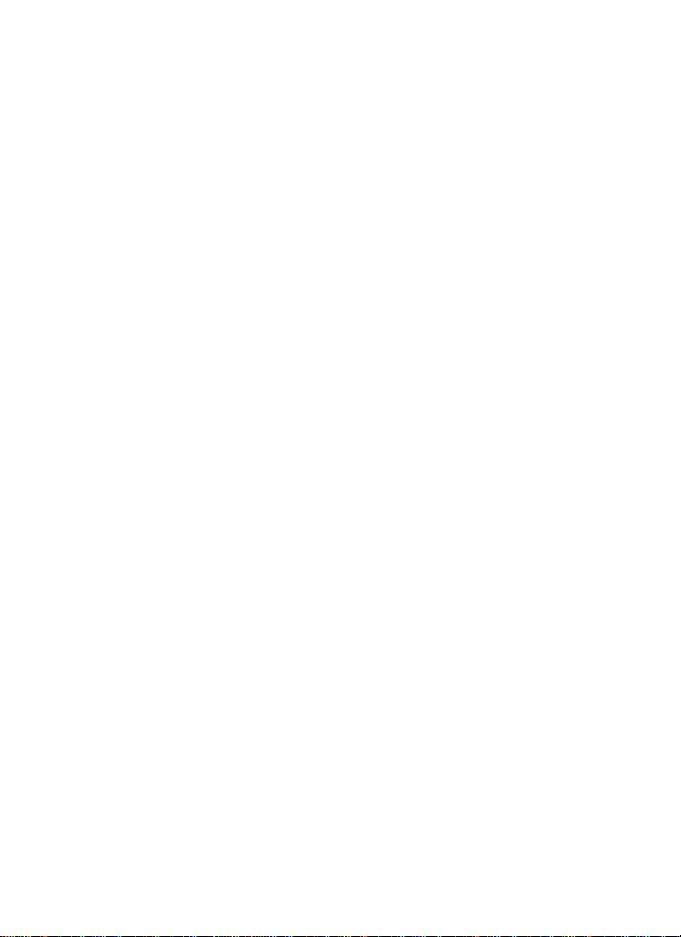
商標説明
Microsoft
•
の他の国における登録商標です。
•
Macintosh
た米国アップルコンピュータ社の商標です。
•
AdobeおよびAdobe AcrobatはAdobe Systems, Inc.(アドビシステムズ社)
の商標、または特定地域における同社の登録商標です。
•
SDロゴおよびPictBridgeロゴは商標です。
•
Pictmotionはmuvee Technologies社の技術によるものです。
ImageLinkおよびImageLink print systemのロゴは米国Eastman Kodak
•
Company
D-ライティングはoアピカル社の技術によるものです。
•
• 顔認識
• その他の会社名、製品名は各社の商標、登録商標です。
®
およびWindows®は米国Microsoft Corporationの米国およびそ
®
、Mac OS®、QuickTime®は米国およびその他の国で登録され
の登録商標です。
AFはIdentix
®
(アイデンティクス社)の技術によるものです。
Page 3
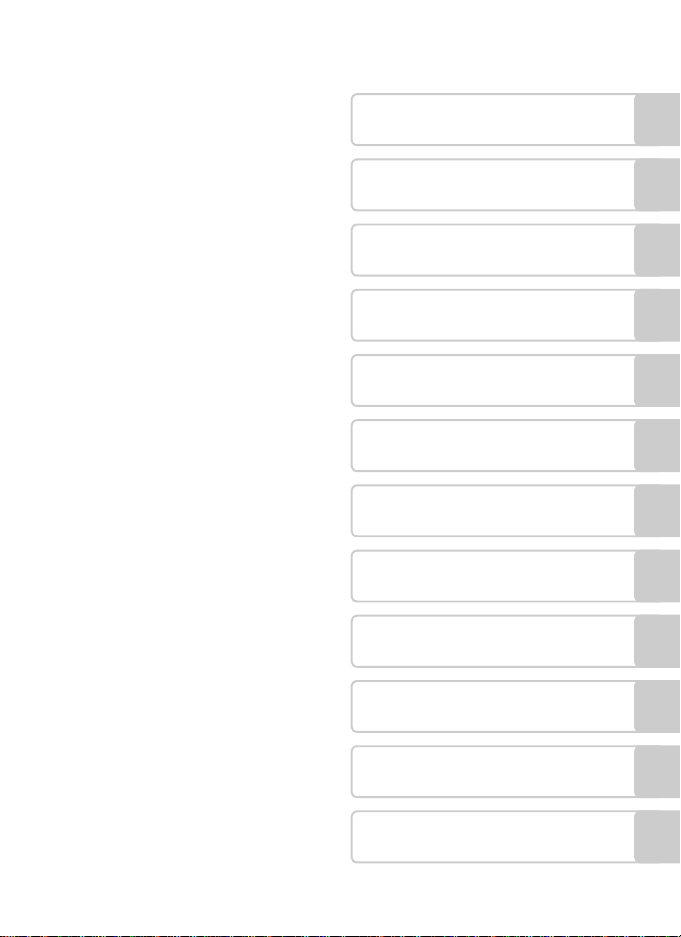
はじめに
撮影の準備
簡単な撮影と再生―オート
撮影モードを使う
シーンに合わせて撮影する―高感
度モード/シーンモードを使う
ブレ軽減モードを使う
フェイスクリアーモードを
使う
再生機能を使いこなす
動画を撮影する/再生する
音声レコード機能を使う
テレビやパソコン、プリンター
に接続する
撮影、再生、セットアップ
メニューを使う
付録
i
Page 4
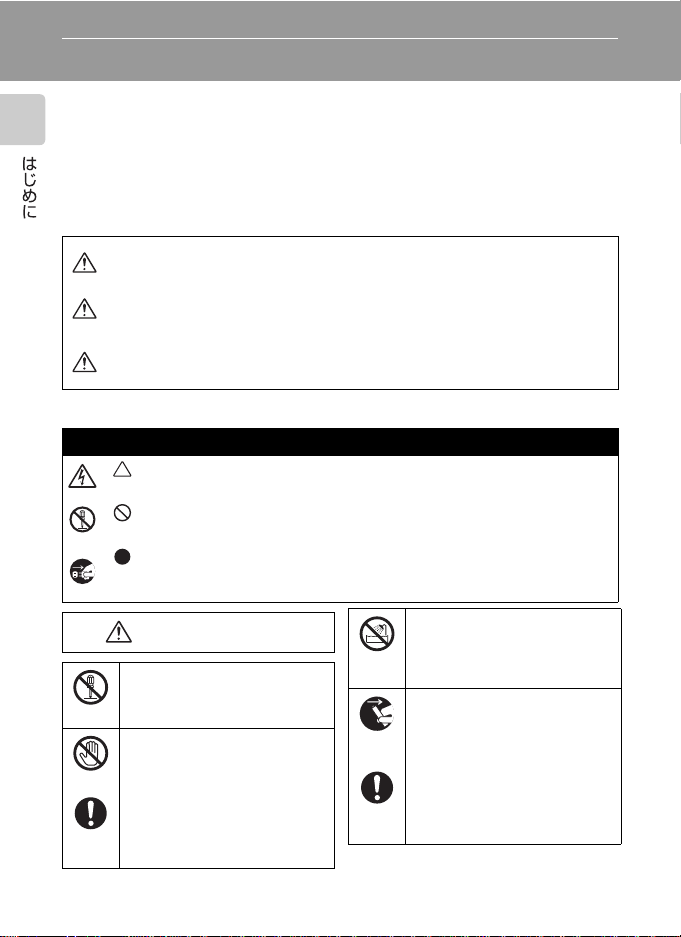
はじめに
安全上のご注意
お使いになる前に「安全上のご注意」をよくお読みの上、正しい方法でお使い
ください。
この「安全上のご注意」は製品を安全に正しくお使いいただき、あなたや他の
人々への危害や財産への損害を未然に防止するために重要な内容を記載して
います。内容を理解してから本文をお読みいただき、お読みになった後は、お
使いになる方がいつでも見られるところに必ず保管してください。
表示と意味は次のようになっています。
この表示を無視して、誤った取り扱いをすると、人が死亡または重
危険
傷を負う可能性が高いと想定される内容を示しています。
この表示を無視して、誤った取り扱いをすると、人が死亡または重
警告
傷を負う可能性が想定される内容を示しています。
この表示を無視して、誤った取り扱いをすると、人が傷害を負う可
能性が想定される内容および物的損害の発生が想定される内容を示
注意
しています。
お守りいただく内容の種類を、次の図記号で区分し、説明しています。
絵表示の例
記号は、注意(警告を含む)を促す内容を告げるものです。図の中や近
くに具体的な注意内容(左図の場合は感電注意)が描かれています。
記号は、禁止(してはいけないこと)の行為を告げるものです。図の中
や近くに具体的な禁止内容(左図の場合は分解禁止)が描かれています。
記号は、行為を強制すること(必ずすること)を告げるものです。図の
中や近くに具体的な強制内容(左図の場合はプラグをコンセントから抜く)
が描かれています。
ii
警告(カメラについて)
分解したり、修理や改造をしないこと
感電したり、異常動作をしてケガの
原因となります。
分解禁止
落下などによって破損し、内部が露
出したときは、露出部に手を触れな
いこと
接触禁止
感電したり、破損部でケガをする原
因となります。
電池、電源を抜いて、ニコンサービ
スセンターに修理を依頼してくだ
すぐに
修理依頼を
さい。
水につけたり、水をかけたり、雨に
ぬらしたりしないこと
水かけ
発火したり感電の原因となります。
禁止
熱くなる、煙が出る、こげ臭いなど
の異常時は、すみやかに電池を取り
出すこと
電池を
そのまま使用すると火災、やけどの
取る
原因となります。
電池を取り出す際、やけどに充分注
意してください。
すぐに
電池を抜いて、ニコンサービスセン
修理依頼を
ターに修理を依頼してください。
Page 5
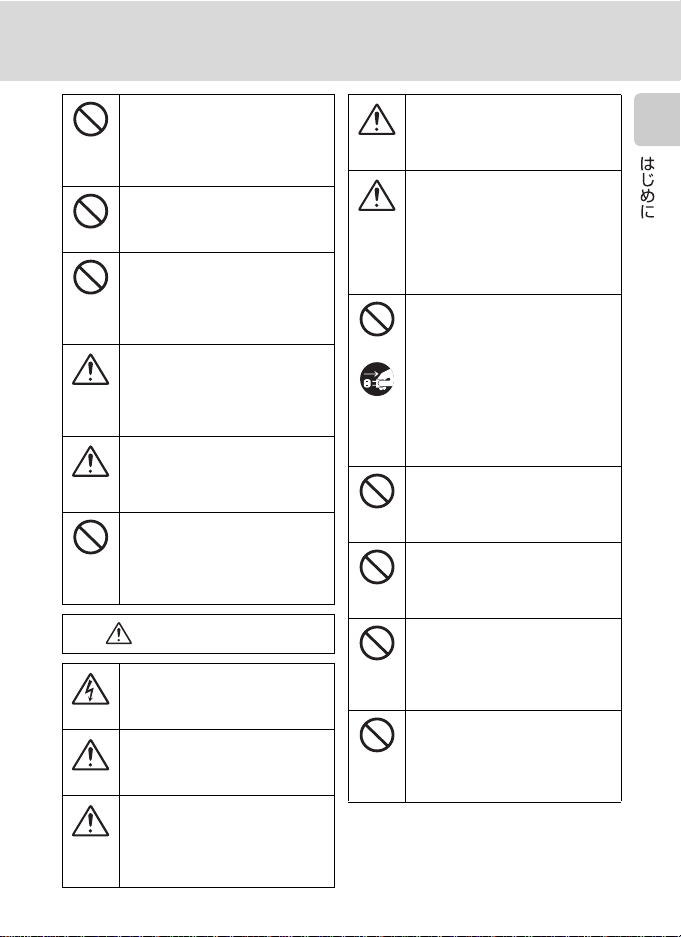
安全上のご注意
引火、爆発のおそれのある場所では
使用しないこと
プロパンガス、ガソリンなど引火性
使用禁止
ガスや粉塵の発生する場所で使用す
ると爆発や火災の原因となります。
車の運転者等にむけてフラッシュ
を発光しないこと
事故の原因となります。
発光禁止
フラッシュを人の目に近づけて発
光しないこと
視力障害の原因となります。
発光禁止
特に乳幼児を撮影する時は
離れてください。
幼児の口に入る小さな付属品は、幼
児の手の届かないところに置くこと
幼児の飲み込みの原因となります。
保管注意
万一飲み込んだ場合は、直ちに医師
にご相談ください。
指定の電池または専用AC アダプ
ターを使用すること
指定以外のものを使用すると、火災
警告
や感電の原因となります。
ACアダプター使用時に雷が鳴り出
したら、電源プラグに触れないこと
感電の原因となります。
使用禁止
雷が鳴り止むまで機器から離れて
ください。
注意(カメラについて)
ぬれた手でさわらないこと
感電の原因になることがあります。
感電注意
製品は、幼児の手の届かない所に置
くこと
ケガの原因になることがあります。
保管注意
使用しないときは、電源をOFFにし
てレンズを遮光し、太陽光のあたら
ない所に保管すること
保管注意
太陽光が焦点を結び、火災の原因に
なることがあります。
1m以上
三脚にカメラを取り付けたまま移
動しないこと
転倒したりぶつけたりしてケガの
移動注意
原因になることがあります。
飛行機内で使うときは、航空会社の
指示に従うこと
本機器が出す電磁波などにより、飛
使用注意
行機の計器に影響を与えるおそれ
があります。
病院で使う際も、病院の指示に従っ
てください。
長期間使用しないときは電源(電池
や
ACアダプター)を外すこと
電池の液漏れにより、火災、ケガや
禁止
周囲を汚損する原因となることが
あります。
AC アダプターをご使用の場合に
は、
プラグを
抜く
発光禁止
禁止
放置禁止
禁止
AC アダプターを取り外し、その
後電源プラグをコンセントから抜
いてください。火災の原因となるこ
とがあります。
内蔵フラッシュの発光窓を人体やも
のに密着させて発光させないこと
やけどや発火の原因となることが
あります。
布団でおおったり、つつんだりして
使用しないこと
熱がこもりケースが変形し、火災の
原因となることがあります。
窓を閉め切った自動車の中や直射
日光が当たる場所など、異常に温度
が高くなる場所に放置しないこと
内部の部品に悪い影響を与え、火災
の原因となることがあります。
付属のCD-ROMを音楽用CDプレー
ヤーで使用しないこと
機器に損傷を与えたり大きな音が
して聴力に悪影響を及ぼす場合が
あります。
iii
Page 6
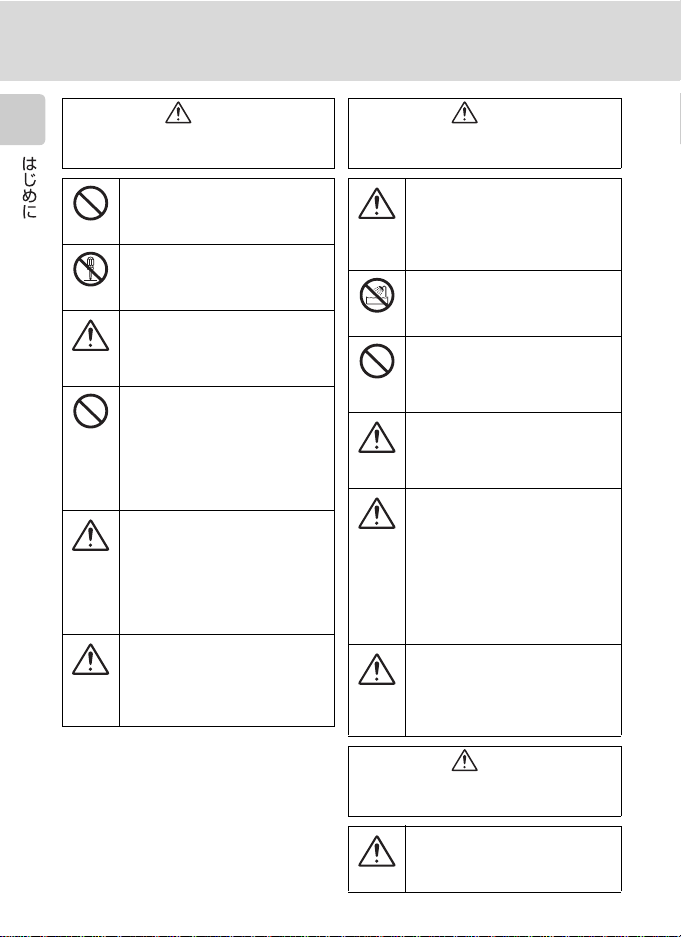
安全上のご注意
(専用Li-ionリチャージャブルバッテリー
危険
について)
電池を火に入れたり、加熱しないこと
液もれ、発熱、破裂の原因となります。
禁止
電池をショート、分解しないこと
液もれ、発熱、破裂の原因となります。
分解禁止
付属のAC アダプターを使用してカ
メラで充電すること、または別売の
専用充電器を使用すること
危険
液もれ、発熱、破裂の原因となります。
Li-ionリチャージャブルバッテリー
EN-EL8は、ニコンデジタルカメラ
専用の充電池で、
使用禁止
COOLPIX S8
EN-EL8に対応していない機器には
使用しないこと
液もれ、発熱の原因となります。
ネックレス、ヘアピンなど金属製の
ものと一緒に持ち運んだり、保管し
ないこと
危険
ショートして液もれ、発熱、破裂の
原因となります。
持ち運ぶときは端子カバーをつけ
てください。
電池からもれた液が目に入ったと
きは、すぐにきれいな水で洗い、医
師の治療を受けること
危険
そのままにしておくと、目に傷害を
与える原因となります。
COOLPIX S7/
に対応しています。
(専用Li-ionリチャージャブルバッテリー
警告
について)
電池は幼児の手の届かないところ
に置くこと
幼児の飲み込みの原因となります。
保管注意
万一飲み込んだ場合は、直ちに医師
にご相談ください。
水につけたり、ぬらさないこと
液もれ、発熱の原因となります。
水かけ禁止
変色や変形、そのほか今までと異な
ることに気づいたときは、使用しな
いこと
使用禁止
液もれ、発熱の原因となります。
充電の際に所定の充電時間を超え
ても充電が完了しない場合には、充
電をやめること
警告
液もれ、発熱の原因となります。
電池をリサイクルするときや、やむ
なく廃棄するときは、テープなどで
接点部を絶縁すること
警告
他の金属と接触すると、発熱、破裂、
発火の原因となります。ニコンサー
ビスセンターまたはリサイクル協
力店にご持参いただくか、お住まい
の自治体の規則に従って廃棄して
ください。
電池からもれた液が皮膚や衣服に
付いたときは、すぐにきれいな水で
洗うこと
警告
そのままにしておくと、皮膚がかぶ
れたりする原因となります。
注意
(専用Li-ionリチャージャブルバッテリー
注意
iv
について)
電池に強い衝撃を与えたり、投げた
りしないこと
液もれ、発熱、破裂の原因となります。
Page 7
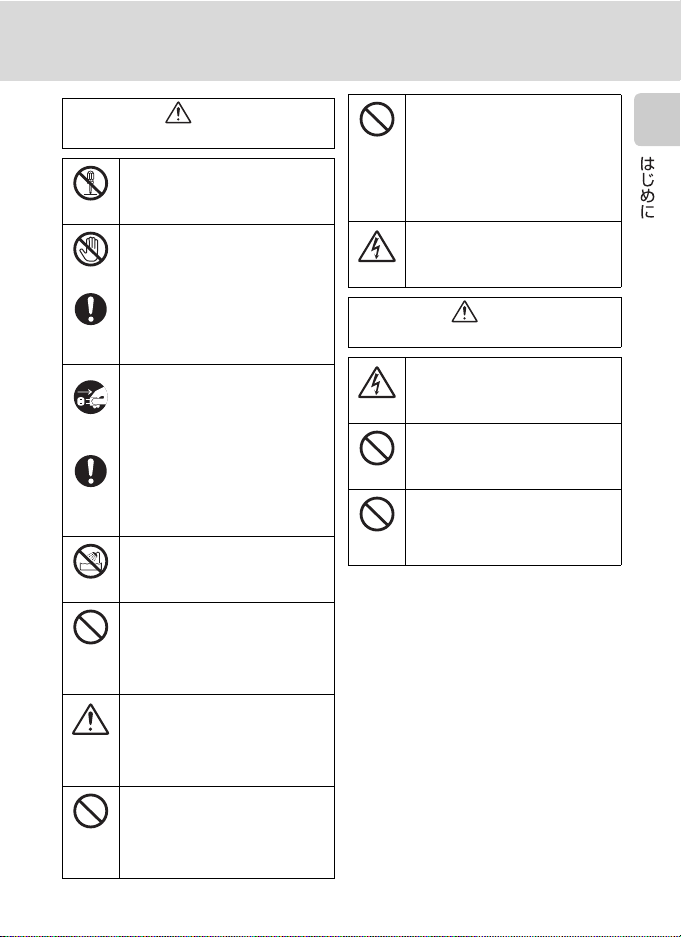
安全上のご注意
(専用ACアダプターについて)
警告
分解したり、修理や改造をしないこと
感電したり、異常動作をしてケガの
原因となります。
分解禁止
落下などによって破損し、内部が露
出した時は、露出部に手を触れない
こと
接触禁止
感電したり、破損部でケガをする原
因となります。
電源プラグを抜いて、ニコンサービ
スセンターに修理を依頼してくだ
すぐに
修理依頼を
さい。
熱くなる、煙が出る、こげ臭いなど
の異常時は、速やかに電源プラグを
コンセントから抜くこと
プラグを
そのまま使用すると火災、やけどの
抜く
原因となります。
電池プラグを抜く際、やけどに充分
注意してください。
電池プラグを抜いて、ニコンサービ
すぐに
スセンターに修理を依頼してくだ
修理依頼を
さい。
水につけたり、水をかけたり、雨に
ぬらしたりしないこと
発火したり感電の原因となります。
水かけ禁止
引火、爆発のおそれのある場所では
使用しないこと
プロパンガス、ガソリンなど引火性
使用禁止
ガスや粉塵の発生する場所で使用す
ると爆発や火災の原因となります。
電源プラグの金属部やその周辺に
ほこりが付着している場合は、乾い
た布で拭き取ること
警告
そのまま使用すると、火災の原因に
なります。
雷が鳴り出したら、電源プラグに触
れないこと
感電の原因となります。
使用禁止
雷が鳴り止むまで機器から離れて
ください。
電源コードを傷つけたり、加工した
りしないこと
また、重いものを載せたり、加熱し
禁止
たり、引っぱったり、むりに曲げた
りしないこと
電源コードが破損し、火災、感電の
原因となります。
ぬれた手で電源プラグを抜き差し
しないこと
感電の原因となります。
感電注意
注意
(専用ACアダプターについて)
ぬれた手でさわらないこと
感電の原因になることがあります。
感電注意
製品は、幼児の手の届かない所に置
くこと
ケガの原因になることがあります。
放置禁止
布団でおおったり、つつんだりして
使用しないこと
熱がこもりケースが変形し、火災の
禁止
原因となることがあります。
v
Page 8
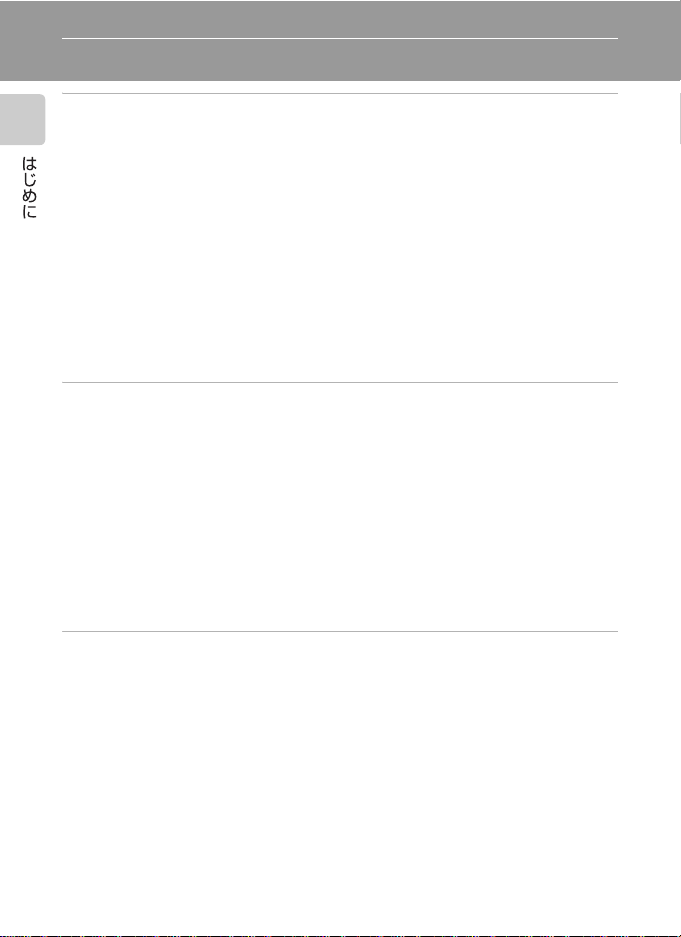
目次
はじめに ........................................................................................ ii
安全上のご注意 ......................................................................................... ii
使用説明書について .................................................................................. 1
ご確認ください ......................................................................................... 2
各部の名称 ............................................................................................... 4
ストラップの取り付け方 ..................................................................... 4
液晶モニターの表示内容 ............................................................................ 6
主なボタン操作とヘルプの使い方............................................................... 8
o(撮影/再生切り換え)ボタン................................................... 8
D(モード)ボタン ......................................................................... 8
m(メニュー)ボタン..................................................................... 9
ロータリーマルチセレクター ............................................................. 10
ヘルプの表示方法 ............................................................................. 11
撮影の準備 ................................................................................... 12
COOL-STATION と AC アダプター ......................................................... 12
COOL-STATION................................................................................ 12
AC
アダプター.................................................................................. 13
バッテリーを入れる ................................................................................ 14
バッテリーを取り出すときは ............................................................. 15
電源を ON/OFF するには ................................................................... 15
バッテリーを充電する ............................................................................. 16
表示言語と日時を設定する ...................................................................... 18
カードを入れる.................................................................................. 20
SD
カードを取り出すときは .............................................................. 21
SD
簡単な撮影と再生―オート撮影モードを使う ...................................... 22
ステップ 1 電源を ON にして L(オート撮影)を選ぶ.......................... 22
L(オート撮影)モードでの液晶モニター表示.................................. 23
ステップ 2 カメラを構え、構図を決める ................................................ 24
ズームを使う .................................................................................... 24
電子式手ブレ補正について ................................................................ 25
ステップ 3 ピントを合わせてシャッターボタンを押す ............................ 26
ステップ 4 撮影した画像を確認する/削除する ...................................... 28
画像を確認する(1 コマ再生モード).................................................. 28
画像を削除する................................................................................. 28
フラッシュを使う.................................................................................... 30
セルフタイマーを使う ............................................................................. 32
マクロ(接写)モードを使う ................................................................... 33
vi
Page 9
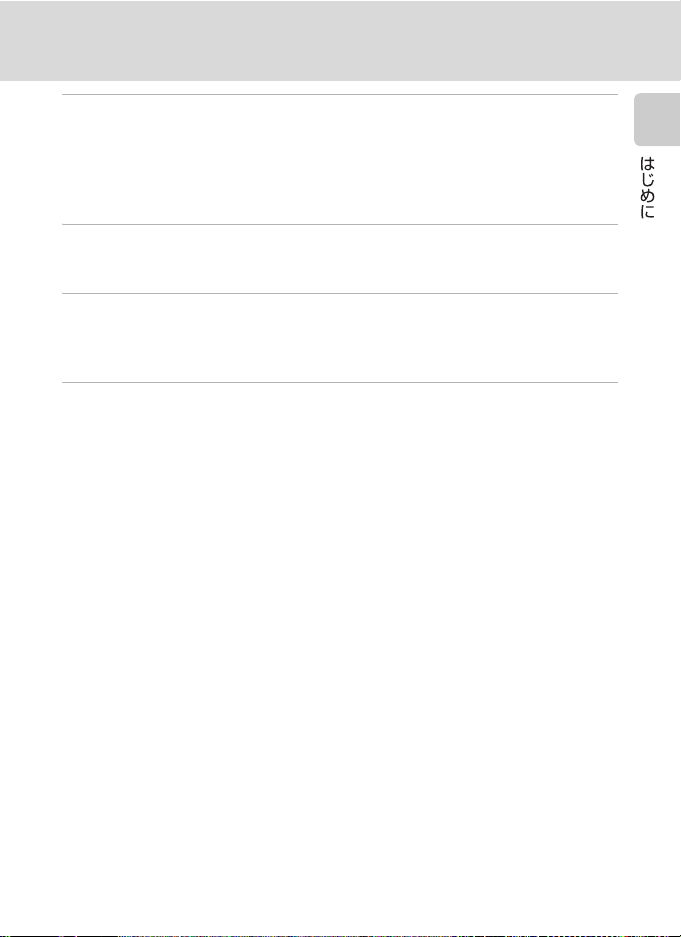
目次
シーンに合わせて撮影する―高感度モード/シーンモードを使う............ 34
高感度モードで撮影する .......................................................................... 34
シーンモードについて ............................................................................. 35
アシスト機能付きシーンモード ................................................................ 36
シーンモード .......................................................................................... 41
ブレ軽減モードを使う .................................................................... 47
ブレ軽減モードで撮影する ...................................................................... 47
フェイスクリアーモードを使う ........................................................ 48
フェイスクリアーモードで撮影する ......................................................... 48
フェイスクリアーメニュー ...................................................................... 49
再生機能を使いこなす .................................................................... 50
複数の画像を一覧表示する(サムネイル表示モード)................................. 50
画像を拡大する ....................................................................................... 51
画像を編集する ....................................................................................... 52
画像の一部を切り抜く(トリミング)................................................. 53
画像の暗い部分を明るく補正する(D- ライティング)......................... 54
画像の手ブレを補正する(電子式手ブレ補正).................................... 55
サイズの小さい画像に編集する(スモールピクチャー)....................... 56
画像に音声メモを付ける .......................................................................... 57
特定の日付の画像を選ぶ .......................................................................... 58
Pictmotion
を楽しむ.............................................................................. 63
vii
Page 10
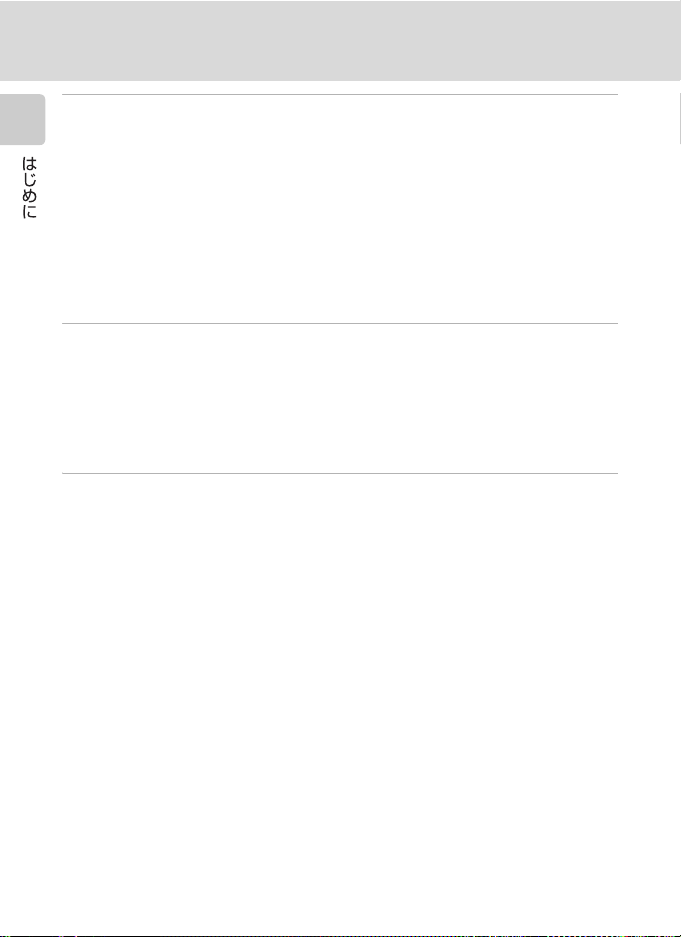
目次
動画を撮影する/再生する .............................................................. 68
動画を撮影する ....................................................................................... 68
動画撮影の設定を変更する(動画メニュー).............................................. 69
動画設定 .......................................................................................... 70
微速度撮影をする ............................................................................. 71
ストップモーション撮影をする.......................................................... 72
AF-MODE ........................................................................................ 73
電子式手ブレ補正 ............................................................................. 73
動画を再生する ....................................................................................... 74
動画ファイルを削除する ................................................................... 74
音声レコード機能を使う ................................................................. 75
音声を録音する ....................................................................................... 75
音質設定を変更するには .......................................................................... 76
音質設定 .......................................................................................... 76
音声を再生する ....................................................................................... 77
音声データをコピーする .......................................................................... 79
テレビやパソコン、プリンターに接続する ......................................... 80
テレビに接続する.................................................................................... 80
パソコンに接続する ................................................................................ 81
カメラとパソコンを接続する前に ...................................................... 81
通信方式の設定方法 ................................................................... 82
USB
カメラからパソコンに画像を転送する ................................................ 83
プリンターに接続する ............................................................................. 85
カメラとプリンターを接続する.......................................................... 86
コマだけプリントする .................................................................... 87
1
複数の画像をプリントする ................................................................ 88
カードにプリントする画像や枚数を設定する(プリント指定).............. 91
SD
イメージリンク対応のプリンターと接続する ............................................ 93
ドックインサートを取り外すときは ................................................... 93
viii
Page 11
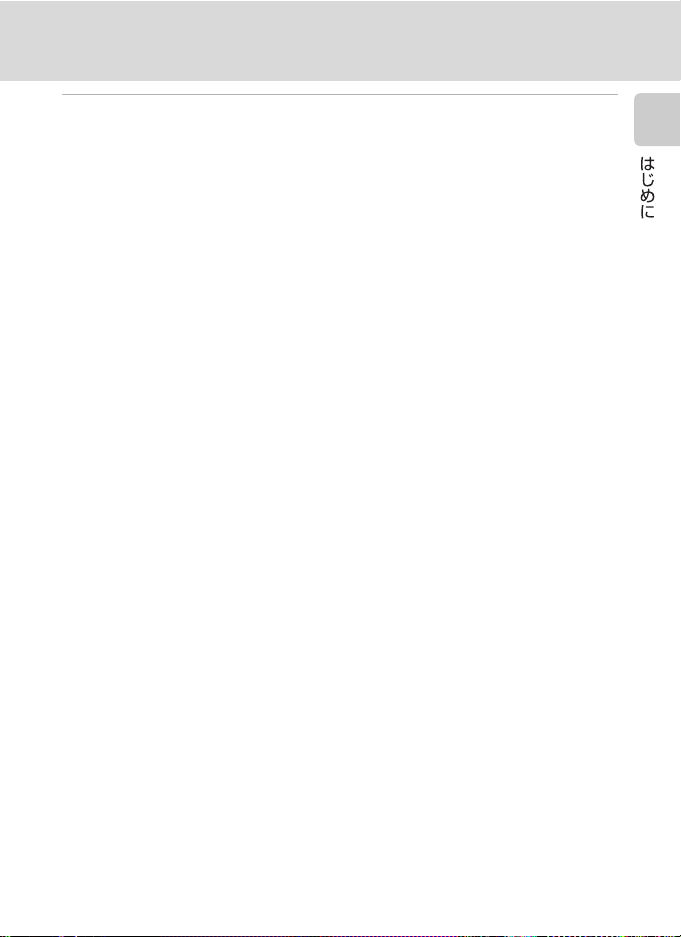
目次
撮影、再生、セットアップメニューを使う ......................................... 94
撮影に関する設定―撮影メニュー............................................................. 94
撮影メニュー/高感度メニューの表示方法 ......................................... 95
Z 画像モード ................................................................................ 95
d ホワイトバランス ...................................................................... 97
I 露出補正.................................................................................... 99
q 連写........................................................................................ 100
A BSS......................................................................................... 102
W ISO 感度 .................................................................................. 103
d ピクチャーカラー .................................................................... 103
k AF エリア選択 ......................................................................... 104
c 電子式手ブレ補正 .................................................................................104
同時に設定できる機能の制限 ........................................................... 105
再生に関する設定―再生メニュー........................................................... 106
w プリント指定 ........................................................................... 107
z スライドショー ........................................................................ 108
A 削除 ........................................................................................ 109
D プロテクト設定 ...................................................................... 109
E 転送マーク設定 ...................................................................... 110
G 画像回転 ................................................................................. 110
L 画像コピー.............................................................................. 111
カメラに関する基本設定―セットアップメニュー .................................... 112
セットアップメニューの表示方法 .................................................... 113
R メニュー切り換え .................................................................... 113
H 高速起動 ................................................................................. 114
V オープニング画面 .................................................................... 114
W 日時設定.................................................................................. 115
Z モニター設定 .......................................................................... 118
f デート写し込み ........................................................................ 119
u AF 補助光 ............................................................................... 121
h 操作音 .................................................................................... 121
I 縦位置情報の記録 ..................................................................... 122
i オートパワーオフ .................................................................... 122
M / O メモリー/カードの初期化(フォーマット)...................... 123
j 言語/ LANGUAGE .................................................................. 124
k インターフェース .................................................................... 124
n 設定クリアー ........................................................................... 125
B バージョン情報 ....................................................................... 127
ix
Page 12
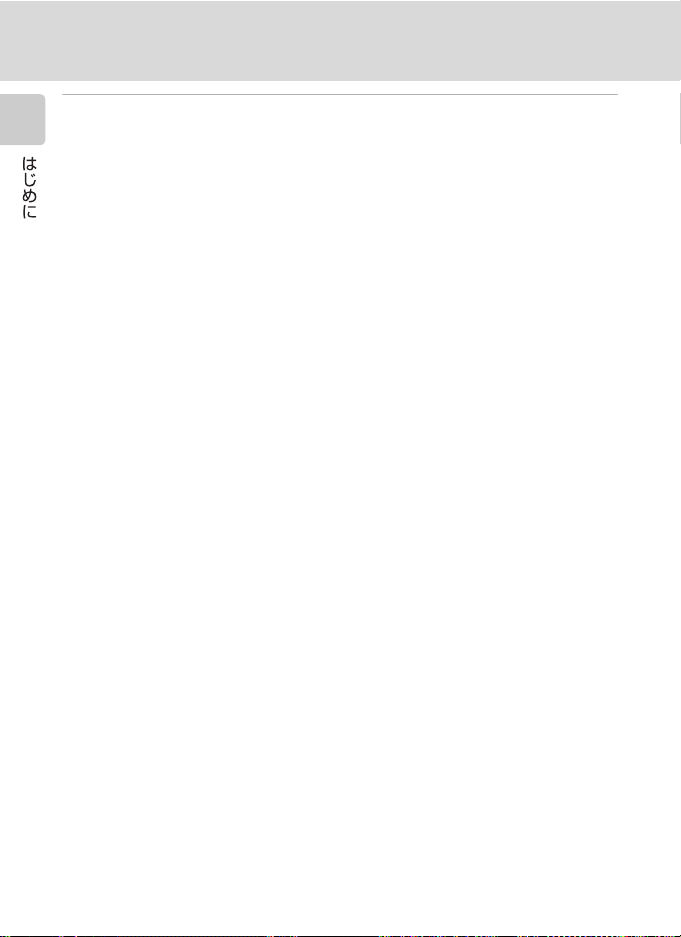
目次
付録 .......................................................................................... 128
別売アクセサリー.................................................................................. 128
推奨 SD カード一覧......................................................................... 128
記録データのファイル名とフォルダ名 .................................................... 129
カメラのお手入れ方法 ........................................................................... 131
クリーニングについて ..................................................................... 131
保管について .................................................................................. 131
取り扱い上のご注意 .............................................................................. 132
カメラについて............................................................................... 132
バッテリーについて ........................................................................ 133
警告メッセージ ..................................................................................... 135
故障かな?と思ったら ........................................................................... 139
このカメラの準拠規格 ........................................................................... 144
主な仕様............................................................................................... 145
索引 ..................................................................................................... 149
アフターサービスについて .................................................................... 154
x
Page 13
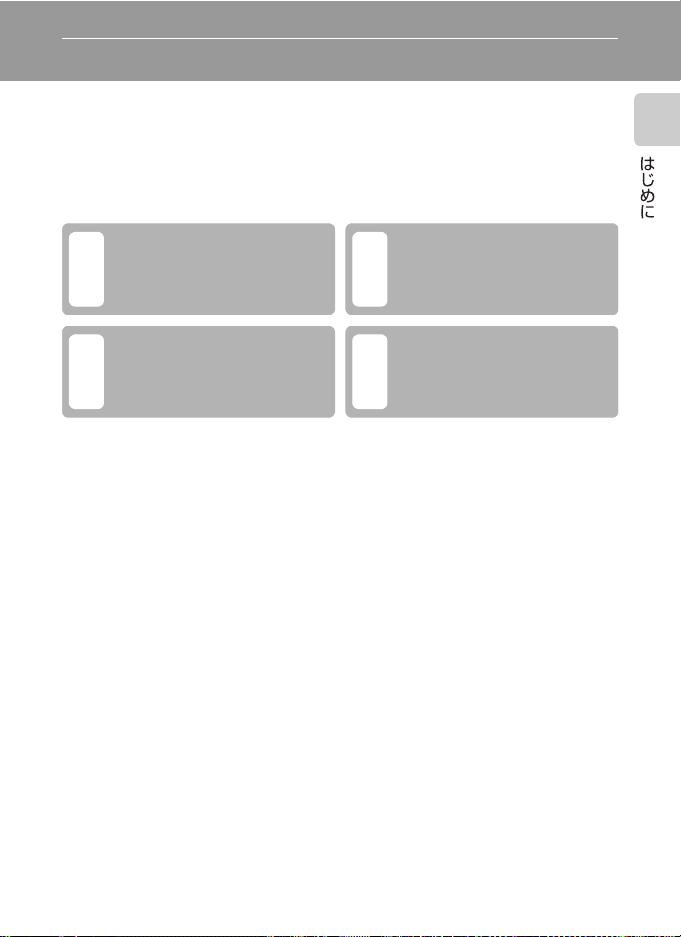
使用説明書について
ニコンデジタルカメラCOOLPIX S7/COOLPIX S8をお買い上げくださいまし
て、まことにありがとうございます。
お使いになる前に、この使用説明書をよくお読みになり、内容を充分に理解し
てから正しくお使いください。お読みになった後は、お使いになる方がいつで
も見られるところに保管し、撮影を楽しむためにお役立てください。
●本文中のマークについて
カメラの故障を防ぐために、
使用前に注意していただきた
jl
いことや守っていただきたい
ことを記載しています。
カメラを使用する前に知って
おいていただきたいことを記
k
載しています。
●表記について
•
SDメモリーカードを「SDカード」と表記しています。
• ご購入時のカメラの設定を「初期設定」と表記しています。
• 液晶モニターに表示されるメニュー項目や、パソコンに表示されるボタン
名、メッセージ等は、[
●画面例について
本書では、液晶モニター上の表示をわかりやすく説明するために、被写体の表
示を省略している場合があります。
●本文中のイラストについて
• 本文中の画面表示を含むイラストは、実際と異なる場合があります。
• 本文中の画面表示を含むイラストは、
]で囲って表記しています。
カメラを使用する場合に、便
利な情報を記載しています。
関連情報を記載した参照ペー
c
ジを記載しています。
COOLPIX S8を使用しています。
COOLPIX S7とCOOLPIX S8の違いは、液晶モニターサイズとサムネイル表
示モード時の最大コマ数です。
COOLPIX S7 液晶モニター:3.0型、サムネイル表示:最大25 コマ
COOLPIX S8 液晶モニター:2.5型、サムネイル表示:最大16 コマ
●製品名の記載について
本書では
COOLPIX S7、COOLPIX S8
の製品名をS7、S8と表記している箇所があります。
k 内蔵メモリーと SDメモリーカードについて
本機は、内蔵メモリーと
をカメラにセットしているときは、
モリーを使用して、撮影、再生、削除、初期化などの操作をするときは、
ドをカメラから取り出してください。
SDメモリーカードの両方に対応しています。SDメモリーカード
SDメモリーカードが優先して使用されます。内蔵メ
SDメモリーカー
1
Page 14
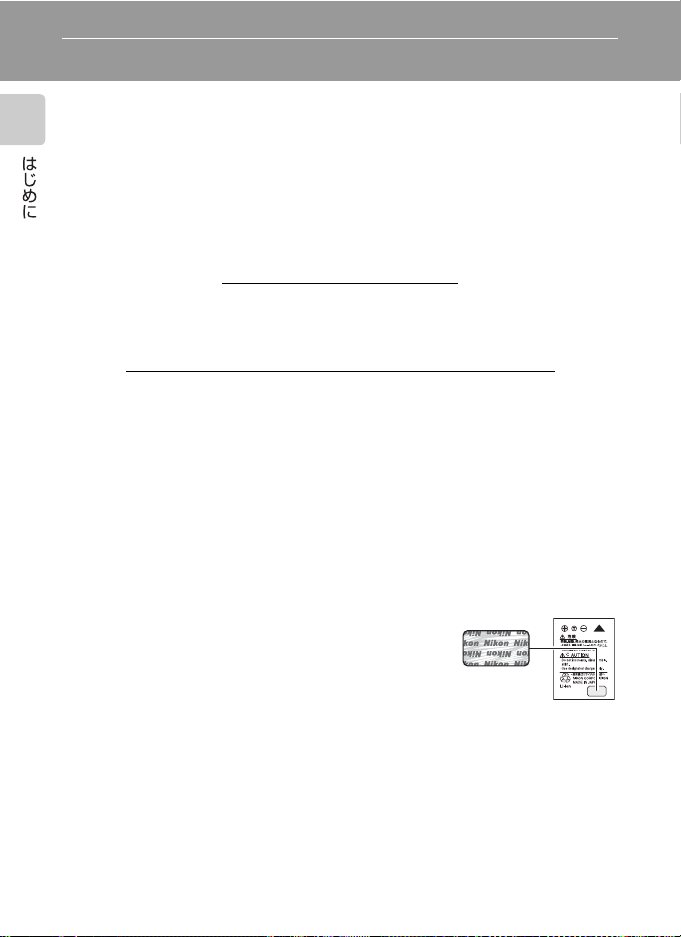
ご確認ください
●保証書とカスタマー登録カードについて
この製品には保証書とカスタマー登録カードが付いていますのでご確認くだ
さい。「保証書」は、お買い上げの際、ご購入店からお客様へ直接お渡しする
ことになっています。必ず「ご購入年月日」と「ご購入店」が記入された保証
書をお受け取りください。「保証書」をお受け取りにならないと、ご購入後
以内の保証修理が受けられないことになります。お受け取りにならなかった場
合は、ただちに購入店にご請求ください。
カスタマー登録は下記のホームページからも行えます。
https://reg.nikon-image.com/
●カスタマーサポート
下記アドレスのホームページで、サポート情報をご案内しています。
http://www.nikon-image.com/jpn/support/index.htm
●大切な撮影を行う前には試し撮りを
大切な撮影(結婚式や海外旅行など)の前には、必ず試し撮りをしてカメラが
正常に機能することを事前に確認してください。本製品の故障に起因する付随
的損害(撮影に要した諸費用および利益喪失等に関する損害等)についての補
償はご容赦願います。
●本製品を安心してご使用いただくために
本製品は、当社製のアクセサリー(バッテリー、バッテリーチャージャー、
アダプターなど)に適合するように作られていますので、当社製品との組み合
わせでお使いください。
•
Li-ionリチャージャブルバッテリーEN-EL8には、ニ
コン純正品であることを示すホログラムシールが
貼られています。
• 模倣品の
いになると、カメラの充分な性能が出せないこと
や、バッテリーの異常な発熱や液もれ、破裂、発火
などの原因となることがあります。
• 他社製品や模倣品と組み合わせてお使いになると、事故、故障などが起こる
可能性があります。その場合、当社の保証の対象外となりますのでご注意く
ださい。
Li-ion リチャージャブルバッテリーをお使
ホログラム
シール
1年
AC
2
Page 15
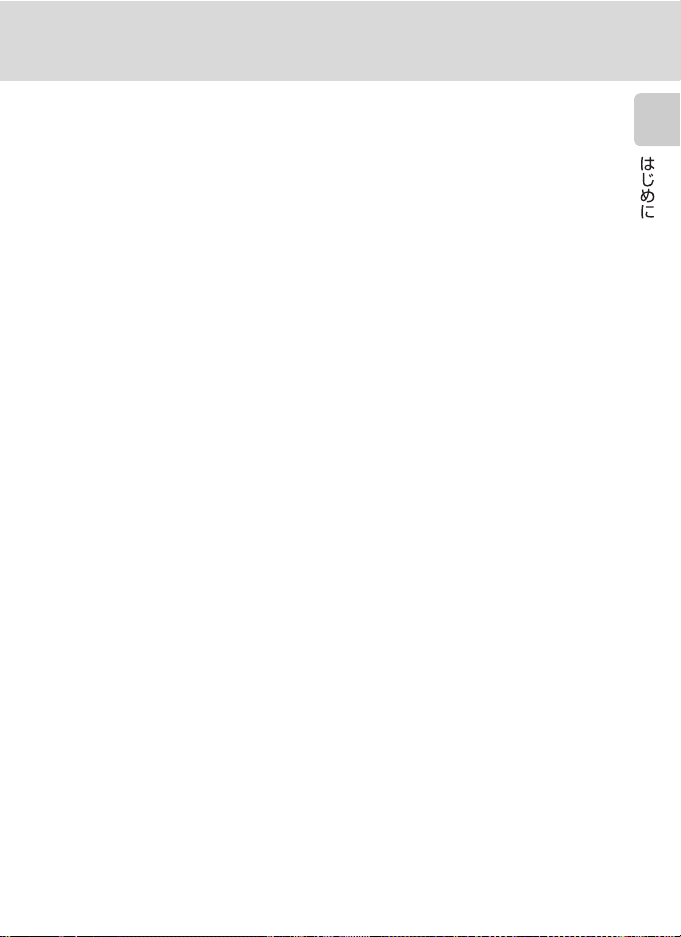
ご確認ください
●使用説明書について
• この使用説明書の一部または全部を無断で転載することは、固くお断りいた
します。
• 仕様、性能は予告なく変更することがありますので、ご承知ください。
• 使用説明書の誤りなどについての補償はご容赦ください。
• 使用説明書の内容が破損などによって判読できなくなったときは、ニコン
サービスセンターで新しい使用説明書をお求めください(有料)。
●著作権についてのご注意
あなたがカメラで撮影または録音したものは、個人として楽しむなどの他は、
著作権上、権利者に無断で使うことができません。なお、実演や興業、展示物
の中には、個人として楽しむなどの目的であっても、撮影や録音を制限してい
る場合がありますのでご注意ください。また、著作権の目的となっている画像
や音楽は、著作権法の規定による範囲内でお使いになる以外は、ご利用いただ
けませんのでご注意ください。
●カメラやメモリーカードを譲渡/廃棄するときのご注意
メモリー(
メラやパソコンで初期化または削除しただけでは、完全には削除されません。
譲渡/廃棄した後に市販のデータ修復ソフトなどを使ってデータが復元され、
重要なデータが流出してしまう可能性があります。メモリー内のデータはお客
様の責任において管理してください。
メモリーを譲渡/廃棄する際は、市販のデータ削除専用ソフトなどを使って
データを完全に削除するか、初期化後にメモリーがいっぱいになるまで、空や
地面などを撮影することをおすすめします。なお、「オープニング画面」の「撮
影した画像」(c
ください。メモリーを物理的に破壊して廃棄する場合は、周囲の状況やけがな
どに充分ご注意ください。
●ラジオ、テレビなどへの電波障害についてのご注意
この装置は、情報処理装置等電波障害自主規制協議会(
くクラス
していますが、ラジオやテレビの近くでお使いになると、受信障害を引き起こ
すことがあります。
使用説明書にしたがって正しくお取り扱いください。
SDメモリーカード/カメラ内蔵メモリーを含む)内のデータはカ
114)も、同様に別の画像で置き換えてから譲渡/廃棄して
VCCI)の基準に基づ
B情報技術装置です。この装置は、家庭環境で使用することを目的と
3
Page 16

各部の名称
ズームレバー(c
24)
• t :広角ズーム(c24)
• v :望遠ズーム(c24)
• j:サムネイル表示(c50)
• k :拡大(c51)
• l :ヘルプ(c11)
電源ランプ(c22)
シャッター
ボタン(c
ストラップ取り付け部
26)
電源スイッチ
(c
m(フェイスクリアー)ボタン(c
D-ライティング)ボタン(c54)
i(
マイク(c
22)
内蔵フラッシュ(c
57、68)
スピーカー
(c
57、74)
30)
セルフタイマー
ランプ(c
AF補助光
(
LED; c31、
[
37、121])
レンズ
131、145)
(c
レンズ収納時
レンズバリアー
48)
32)
ストラップの取り付け方
4
Page 17
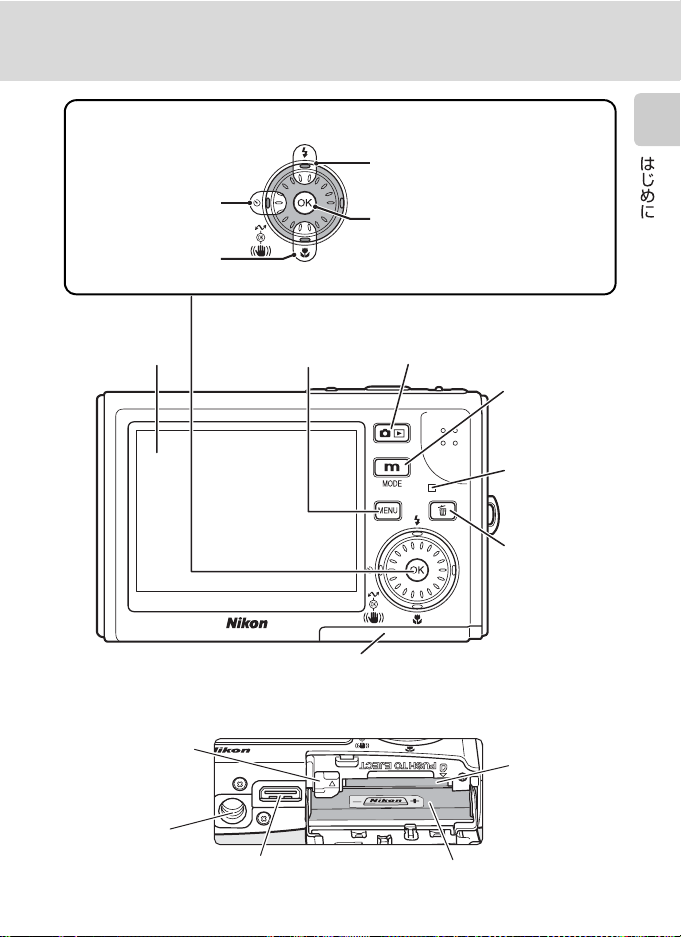
各部の名称
ロータリーマルチセレクター(c
H(セルフタイマー
モード)(c
F(マクロモード)
(c
液晶モニター
(c
33)
6)
32)
m(メニュー)ボタン
(c
9、95、106)
バッテリー/
10)
C(フラッシュモード)(c
d(決定)ボタン(c10)
• F:ブレ軽減モード(c47)
電子式手ブレ補正(c
• g(転送)ボタン(c81、83)
o(撮影/再生切り換え)
ボタン(c
SDカードカバー(c14、20)
8、28)
D(モード)
ボタン(c
表示ランプ
(c
75、101)
フラッシュ
ランプ(c
T(削除)
ボタン(c
29、57、74)
30)
55)
8)
16、71、
31)
28、
バッテリーロック
レバー(c
14、15)
三脚ネジ穴
マルチコネクター端子(c
17)
バッテリー室(c14)
SDカード
スロット
20)
(c
5
Page 18
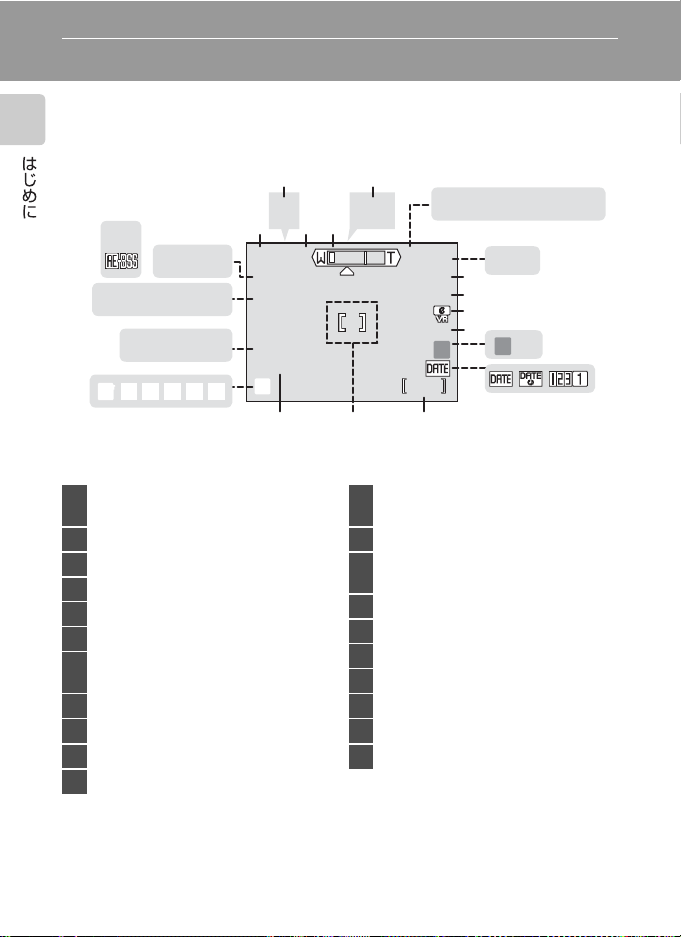
液晶モニターの表示内容
9999
+1.0
10
q w z
fg h i jl
C D B A
M O
A B C D
説明のため、すべての表示を点灯させています。
撮影時
526
20
AA
19
fghijl
fghijl
18
CDBA
CDBA
17
FEdehi
21
qwz
qwz
GG
134
M
qq
gg
CC
II
+1.0
+1.0
E
pp
z ABCD
z ABCD
BBFF
MM
ww
WW
MO
MO
8
9
10
11
HH
10
10
s
9999
9999
W
YY
141516
7
12
13
撮影モード
1
........... 22、34、35、47、68、75
2
AE-L表示 ..................................... 46
3
マクロモード ..............................
4
ズーム表示 .........................
5
AF表示 .........................................26
6
フラッシュモード .......................
内蔵メモリー/
7
SDカード表示 .............................23
8
バッテリー残量...........................
9
ISO感度表示................................31
10
手ブレ補正表示...........................
11
セルフタイマー...........................
※
33
24、33
30
22
47
32
時計マーク................................
12
ワールドタイム ........................ 115
13
デート写し込み ........................
記録可能コマ数(静止画).........
14
記録可能時間(動画).................68
15
AFエリア ..........................26、104
16
露出補正値...................................
17
画像モード...................................
18
ピクチャーカラー ....................
19
ホワイトバランス .......................
20 BSS......................................102
21
連写モード................................
※撮影モードによって表示されるアイコンが異なります。各撮影モードを参照してくださ
い。
6
135
119
22
99
95
103
97
100
Page 19
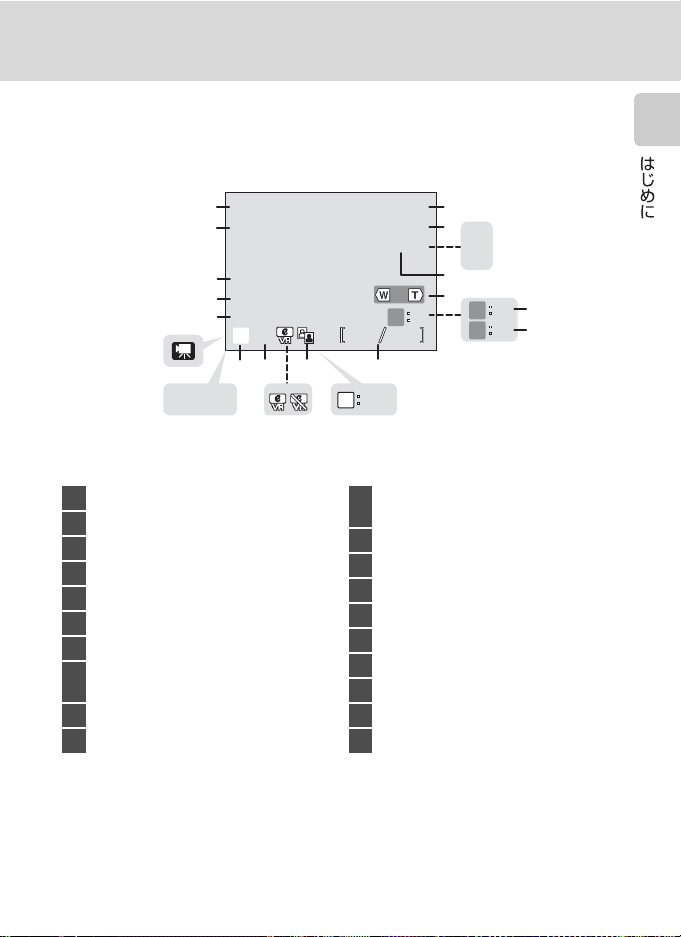
再生時
100NIKON
12:00
9999.JPG
2006.10.10
9999
9999
START
I J K
液晶モニターの表示内容
2006.10.10
2006.10.10
20
12:00
12:00
19
EE
18
ww
17
DD
16
15
E
13
14
IJK
IJK
1
フォルダ名 ...............................
2
ファイル名 ...............................
3
内蔵メモリー/
4
バッテリー残量 ...........................
5
音量 .....................................
6
音声メモガイド(録音).............
7
音声メモガイド(再生).............
画像の番号/全画像数 ...............
8
動画の再生時間 ...........................74
9
D-ライティング済み表示...........54
10
動画再生ガイド ...........................
11
SDカード表示 ..23
PP
ab
57、74
129
129
22
57
57
28
74
100NIKON
100NIKON
9999.JPG
9999.JPG
1
2
MM
MMww
OO
4
hh
5
N O
O
N
O
9999
9999
99999999
812 9
10
OK
START
START
a 手ブレ補正済み表示
11
b 手ブレ補正不可ガイド
12
音声メモ表示 ..............................
13
画像モード..................................
14
スモールピクチャー ..................
15
動画モード..................................
16
プロテクト表示 ........................
17
プリント指定表示 ......................
18
転送マーク.......................
19
撮影時刻......................................
20
撮影日 .........................................
3
6
O
7
PPN
........55
57
95
56
74
109
91
84、110
18
18
7
Page 20
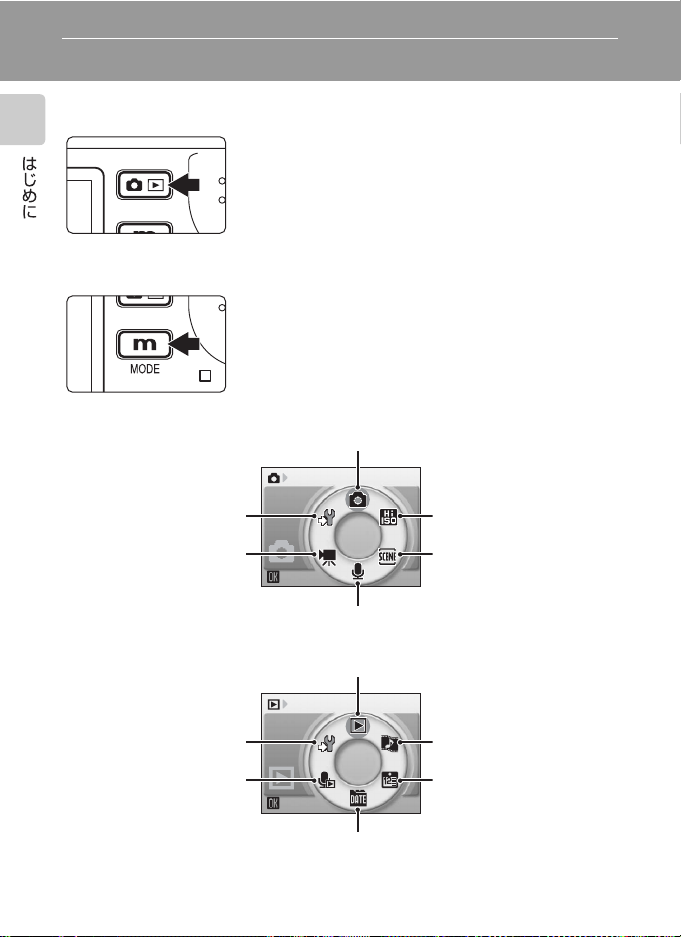
主なボタン操作とヘルプの使い方
o(撮影/再生切り換え)ボタン
• 撮影モードで o ボタンを押すと再生モードに、
再生モードで押すと撮影モードに切り換わります。
• 電源が
D(モード)ボタン
撮影時や再生時にD ボタンを押すと、モードメ
ニューが表示されます。ロータリーマルチセレクター
を使って、各モードを切り換えます。(c
• o ボタンを押して、撮影モードメニューと再生
撮影時
OFFの状態で o ボタンを1 秒以上押し続
けると、
なります。
モードメニューを切り換えることができます。
1コマ再生モード(c28)で電源がON に
オート撮影モード(c22)
撮影
10)
セットアップモード
112)
(c
動画モード(c
再生時
セットアップモード
112)
(c
音声データ再生モード
77)
(c
8
68)
音声レコードモード(c
再生モード(c28)
撮影日一覧モード(c
高感度モード(c
シーンモード(c
75)
再生
Pictmotionモード
(c
カレンダーモード
(c
59)
34)
35)
63)
58)
Page 21
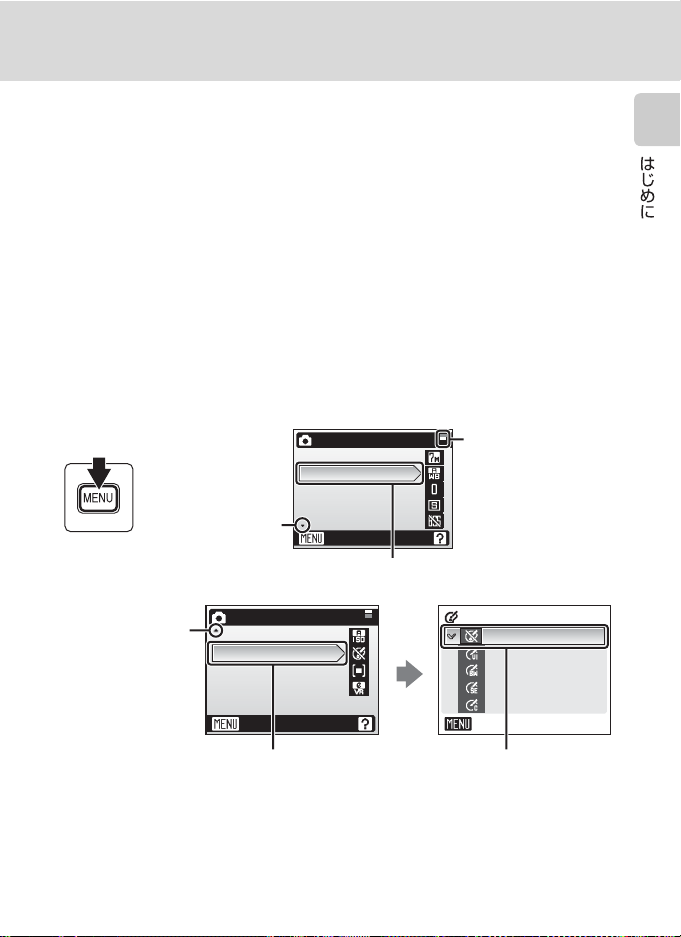
主なボタン操作とヘルプの使い方
白黒
セピア
クール
ビビッドカラー
m(メニュー)ボタン
mボタンを押すと、選んでいるモードに応じて以下のメニューが表示されま
す。ロータリーマルチセレクターを使って、メニューを設定します。(c
• L 撮影メニュー(c94) • i 再生メニュー(c106)
• K 高感度メニュー(c
• n シーンメニュー(c
• F ブレ軽減メニュー
フェイスクリアーメニュー
• m
94) • J カレンダーメニュー(c62)
35) • L 撮影日一覧メニュー(c62)
1
※
(c47) • w プリントメニュー(c88)
2
※
(
c49)
• Z
セットアップメニュー
• T 動画メニュー(c69)
※1 ブレ軽減メニューを表示するには、Fボタンを押してブレ軽減モードに入り、m
ボタンを押します。
※
2 フェイスクリアーメニューを表示するには、mボタンを押してフェイスクリアーモー
ドに入り、mボタンを押します。
3 モードメニューでZ を選んで dを押すと、セットアップメニュー(c112)が表示
※
されます。
メニュー画面が
2ページ以上あ
る場合
下にメニュー項目
がある場合
撮影メニュー
画像モード
ホワイトバランス
露出補正
連写
BSS
終了
選ばれた項目
10)
3
※
(
c
112
)
上にメニュー項目
がある場合
撮影メニュー
ISO感度設定
ピクチャーカラー
AFエリア選択
電子式手ブレ補正
終了
dボタンを押す、または
ロータリーマルチセレク
ターのJを押すと、次の設
定画面が表示されます。
ピクチャーカラー
標準カラー
ビビッドカラー
ビビッドカラー
白黒
白黒
セピア
セピア
クール
クール
終了
dボタンを押す、または
ロータリーマルチセレク
ターのJを押すと、設定が
確定します。
9
Page 22
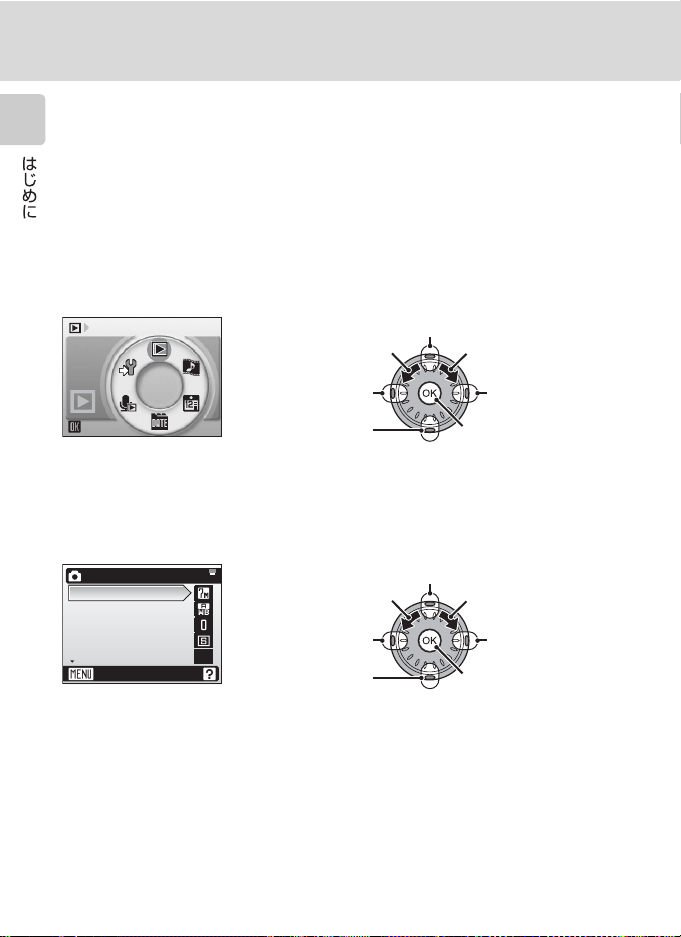
主なボタン操作とヘルプの使い方
ロータリーマルチセレクター
ロータリーマルチセレクターは、外周部、回転部(外周部とd ボタンの中間
部)、dボタン(決定など)から構成されています。メニューや画像を選ぶに
は、外周部を上下左右に押す方法と、回転部を回す方法がありますが、回転部
を回す方が素早く操作できるため、特にメニュー項目や画像枚数が多い場合に
便利です。
ここでは、モードの決定やメニュー選択/決定時のロータリーマルチセレク
ターの代表的な使い方について説明します。
モードメニューで使う
再生
反時計回りに回す
上を押す
時計回りに回す
左を押す
下を押す
• カーソルを時計回りに移動するには : 時計回りに回す/下を押す/右を押す
• カーソルを反時計回りに移動するには: 反時計回りに回す/上を押す/左を押す
右を押す
dボタンを押す
• モードを決定するには : dボタンを押す
メニュー画面で使う
撮影メニュー
画像モード
ホワイトバランス
露出補正
連写
BSS
終了
B
反時計回りに回す
左を押す
下を押す
• カーソルを上方向に移動するには : 反時計回りに回す/上を押す
• カーソルを下方向に移動するには : 時計回りに回す/下を押す
• メニューを決定するには : 右を押す/dボタンを押す
• 設定をやめて前の画面に戻るには : 左を押す
上を押す
時計回りに回す
右を押す
dボタンを押す
k ロータリーマルチセレクターの使い方の記載について
• ロータリーマルチセレクターは複数の操作が可能なため、各操作文では具体的に記載し
ていません。注意が必要と思われる場合だけ、「Jを押す」など具体的な操作を記載し
ています。
• 操作文では、上下左右部分をGHIJ と記載しています。
10
Page 23
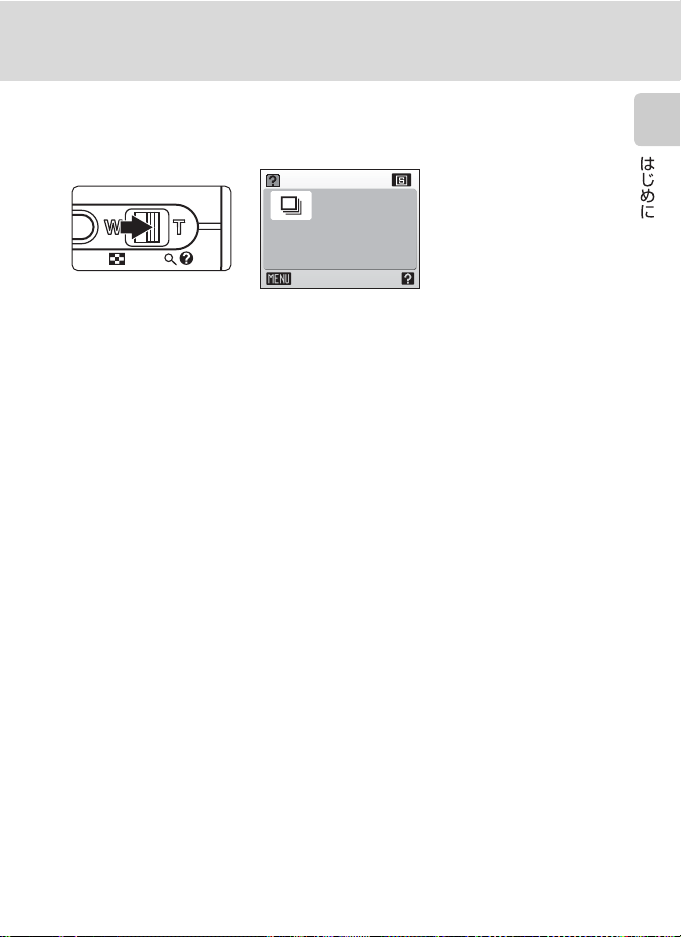
主なボタン操作とヘルプの使い方
ヘルプの表示方法
メニュー画面でズームレバーをv(l)側に倒すと、選択中の項目に関するヘ
ルプ(簡単な説明)が表示されます。
連写
1コマ撮影、連続
撮影、16コマを連
続撮影して1枚の画像に記
録するマルチ連写を選択し
ます。
終了
• ロータリーマルチセレクターで、前項目または次項目のヘルプが表示できます。
• dボタンを押すと、ヘルプに対応した撮影モードか設定画面が表示されます。
• 元のメニュー画面に戻るには、もう一度ズームレバーを v(l)側に倒します。
• mボタンを押すと、撮影または再生に戻ります。
11
Page 24
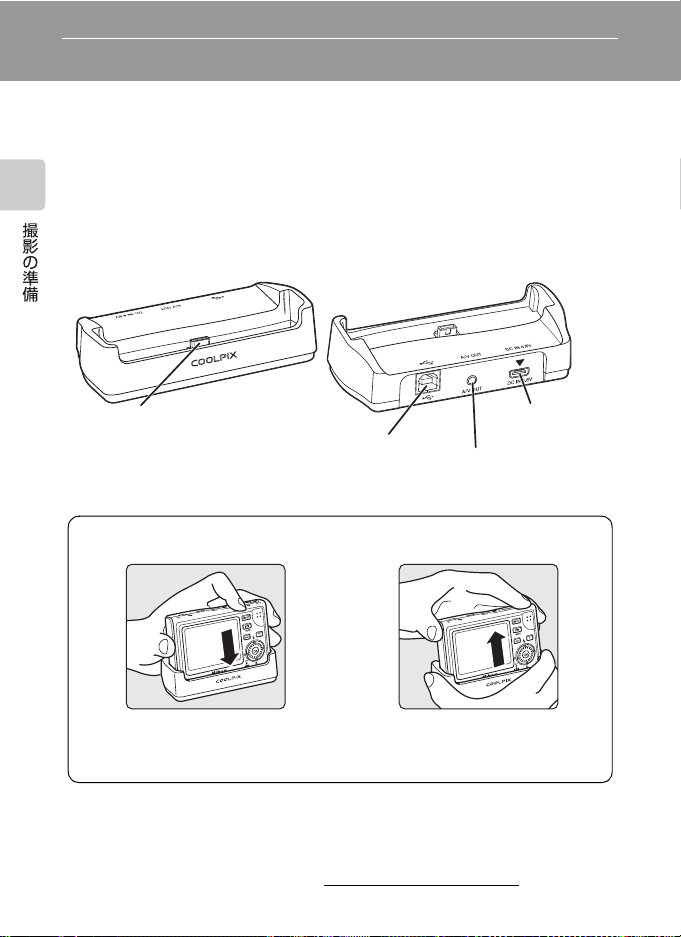
撮影の準備
COOL-STATIONとACアダプター
COOL-STATION
カメラを付属のCOOL-STATION(クールステーション)MV-15 (COOLPIX S7)/
MV-14 (COOLPIX S8)
• カメラに入っているバッテリーを充電する(カメラの電源が
16)
(c
• 撮影した画像をテレビやビデオデッキで再生する(c
• 撮影した画像をパソコンに転送する(c
• プリンターにつないでプリント(ダイレクトプリント)する(c
に取り付けると、以下の操作ができます。
OFFのとき)
80)
81)
85)
カメラ接続端子
USB端子
(c
83、86)
カメラを取り付ける カメラを外す
図のようにしっかり奥まで差し込ん
でください。
図のようにカメラとCOOL-
STATION
さい。
オーディオビデオ端子
(c
を持って取り外してくだ
DC入力端子
(c
80)
j カメラに付属の電源コードについてのご注意(c13)
カメラに付属の電源コードは
は日本国内専用(
ドが必要です。別売の電源コードについては、ニコンサービスセンターにお問い合わせく
ださい。また、ニコンオンラインショップ
だけます。
12
AC100V対応)です。日本国外でお使いになる場合は、別売の専用コー
EH-64以外の機器に接続しないでください。この電源コード
http://shop.nikon-image.com/でもお求めいた
13)
Page 25
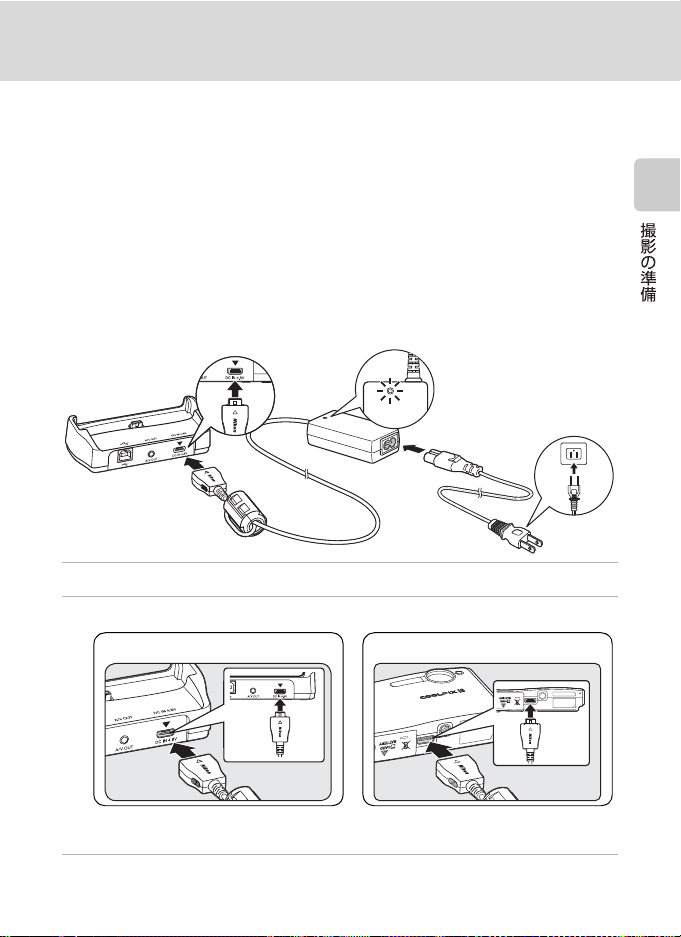
COOL-STATION と AC アダプター
ACアダプター
付属のACアダプター EH-64は、以下の機能があります。
• カメラの電源が
給する
• カメラの電源が
16)
(c
画像の再生時やパソコン、プリンターとの接続時など、カメラを長時間お使い
の場合は、
の
ACアダプターは絶対にお使いにならないでください。カメラの故障、発熱
の原因となります。
ACアダプターは次の手順で接続してください。
ONのとき、家庭用電源(AC100V)からカメラに電力を供
OFFのとき、カメラに入っているバッテリーを充電する
ACアダプターをお使いになることをおすすめします。EH-64以外
2
1
電源コードとACアダプターを接続する(1)
2
COOL-STATIONまたはカメラとACアダプターを接続する(2)
COOL-STATION と接続する場合 カメラと接続する場合
• 接続の際は、プラグの向きにご注意ください。向きを間違えると、カメラや
COOL-STATIONが破損する恐れがあります。
3
電源プラグをコンセントに差し込む(3)
• 正しく接続すると、ACアダプターのランプが点灯します(4)。
4
3
1
13
Page 26
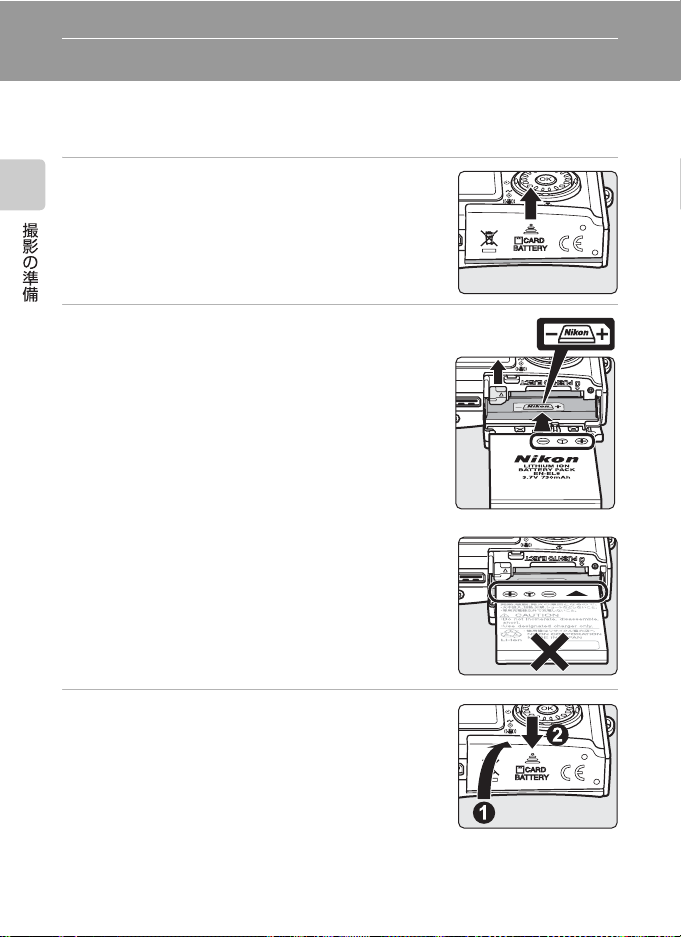
バッテリーを入れる
付属のLi-ionリチャージャブルバッテリー(リチウムイオン充電池)EN-EL8を
お使いください。お買い上げ直後やバッテリー残量が少なくなったときは、
バッテリーを充電してからお使いください。(c
1
バッテリー/SDカードカバーを開ける
2
バッテリーを入れる
• バッテリー室内の表示を見ながら、+と−を正し
い向きで入れてください。
• バッテリーは、オレンジ色のバッテリーロックレ
バーを押し上げながら差し込んでください。奥ま
で差し込むと、バッテリーロックレバーが下が
り、バッテリーが固定されます。
j逆挿入注意
バッテリーの向きを間違えると、カメラが破損する
おそれがあります。正しい向きになっているか、よ
くご確認ください。
16)
14
3
バッテリー/SDカードカバーを閉じる
Page 27
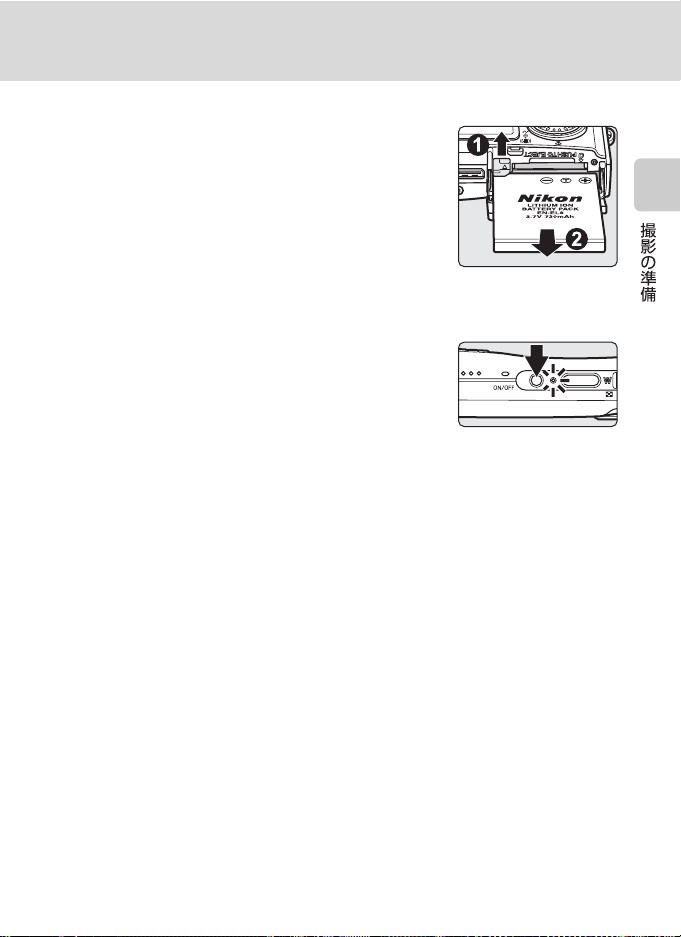
バッテリーを取り出すときは
電源ランプが消灯していることを確認してから、
バッテリー/
レンジ色のバッテリーロックレバーを矢印の方向に
押し上げると(1)、バッテリーが押し出されるので、
そのまままっすぐ引き抜いてください(2)。
• カメラを使った直後は、バッテリーが熱くなって
いることがあります。取り出すときは充分ご注意
ください。
SDカードカバーを開けてください。オ
電源をON/OFFするには
電源スイッチを押すと、電源ランプと液晶モニター
が点灯します。電源ランプが点灯しているときに、電
源スイッチを押すと、電源は
電源が
OFFの状態でo ボタンを1秒以上押し続け
1 コマ再生モードで電源がON になります
ると、
28)。
(c
OFFになります。
バッテリーを入れる
j バッテリーについてのご注意
• バッテリーをカメラに入れるときは、必ず「安全上のご注意」の「危険」、「警告」の注
意事項をお守りください。
•「取り扱い上のご注意
に理解してから正しくお使いください。
バッテリーについて」(c133)を良くお読みの上、内容を充分
15
Page 28
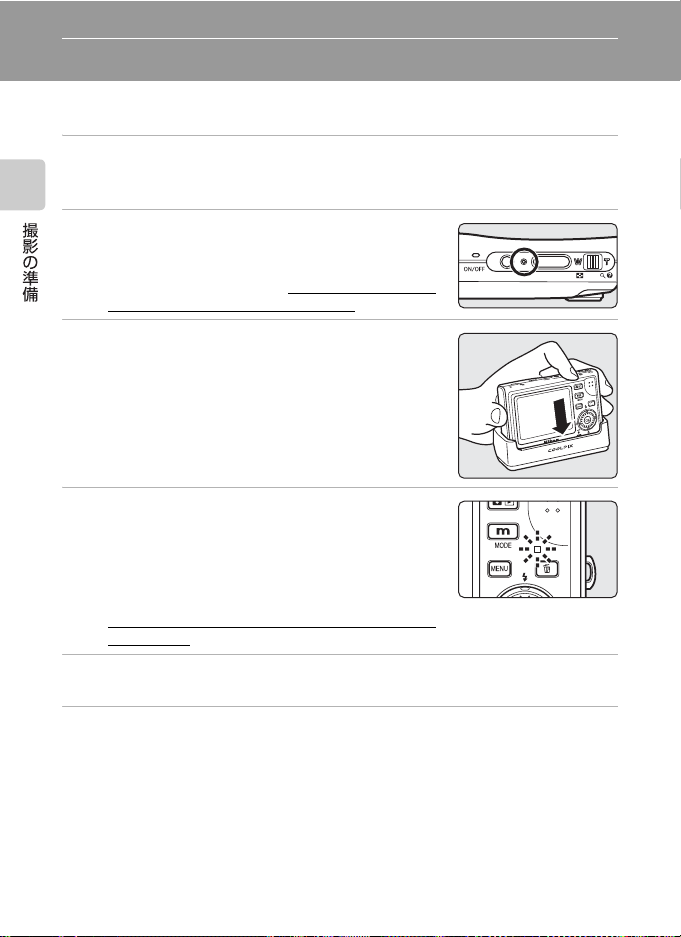
バッテリーを充電する
お買い上げ直後やバッテリーの残量が少なくなったときは、バッテリーを充電
してください。
1
COOL-STATIONと ACアダプターを接続し、電源プラグをコンセントに
差し込む(c
• ACアダプターの電源ランプが点灯します。
2
カメラの電源ランプが消灯していることを確認
する
• 点灯している場合は、電源スイッチを押して、電
源を
ると、バッテリーは充電されません。
3
カメラをCOOL-STATIONに取り付ける(c12)
• 奥までしっかりと差し込んでください。
4
充電が始まる
• 充電中、表示ランプが緑色で点滅します。早く点
滅した場合は、カメラが正しく取り付けられてい
ないか、バッテリーの異常です。カメラを正しく
取り付ける、またはバッテリーを交換してくださ
い。
• 残量がないバッテリーを充電する場合、約
かかります。
13)
OFFにしてください。電源がON になってい
2時間
16
5
充電が終わる
• 表示ランプが点滅から点灯に変わると、充電完了です。
6
カメラをCOOL-STATIONから取り外す
• コンセントから電源コードを抜いてください。
Page 29
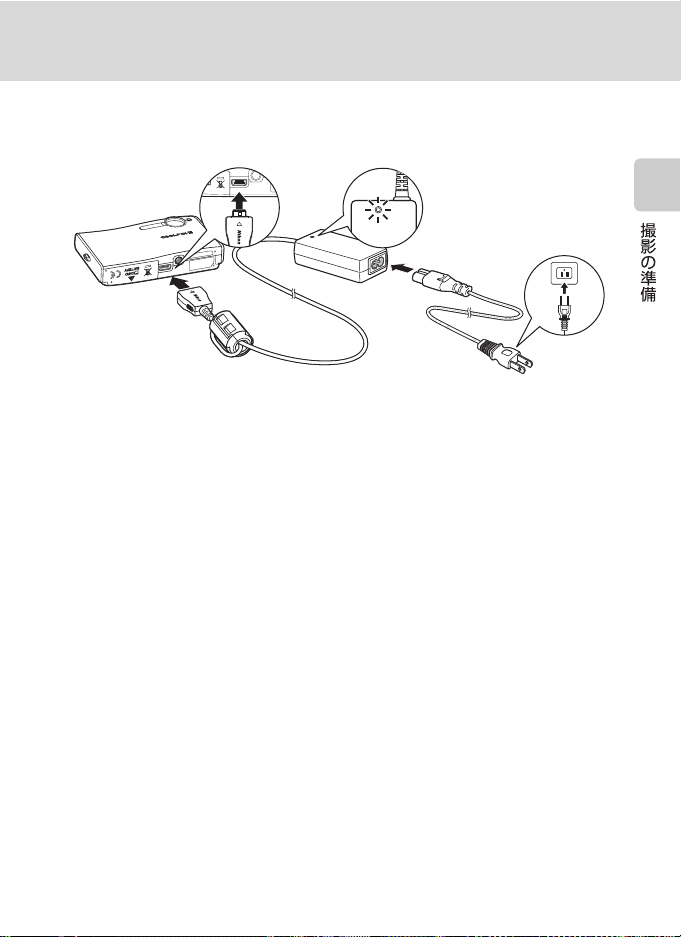
バッテリーを充電する
l COOL-STATION を使わずに充電する
• 旅先などで
テリーを入れ、電源が
のマルチコネクター端子に直接接続してください(c
• 別売のバッテリーチャージャー
COOL-STATIONがない場合でも、バッテリーを充電できます。カメラにバッ
OFFになっていることを確認してから、ACアダプターをカメラ
24
MH-62(c128)でも充電できます。
13)。
3
1
17
Page 30
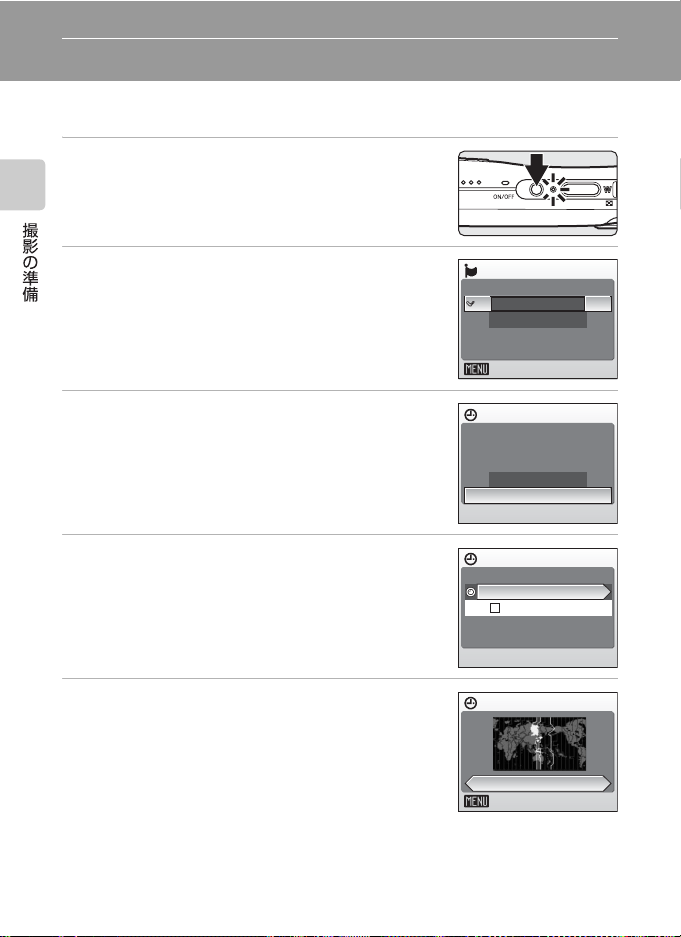
表示言語と日時を設定する
お買い上げ後はじめて電源をON にすると、表示言語やカメラの内蔵時計の日
時を設定する画面が自動的に表示されます。
1
電源スイッチを押して、電源をONにする
• 電源ランプ(緑)と液晶モニターが点灯します。
2
ロータリーマルチセレクターで表示言語を選
び、dボタンを押す
• ロータリーマルチセレクターの使い方(c10)
3
[はい]を選び、dボタンを押す
• 日時設定を中止するときは[いいえ]を選びます。
4
dを押す
•[自宅の設定]画面が表示されます。
• 夏時間(サマータイム)が現在実施されている場
合は、次ページの「夏時間の設定について」をご
覧ください。
言語/LANGUAGE
日本語
English
キャンセル
日時設定
日時設定をしますか?
いいえ
はい
ワールドタイム
Tokyo, Seoul
X
夏時間
18
5
自宅のあるタイムゾーン(都市名)を選び、d
ボタンを押す
•[日時設定]画面が表示されます。
自宅の設定
Tokyo, Seoul
X
戻る
Page 31

6
[年]を合わせ、dを押す
7
[月]を合わせ、dを押す
8
手順6、7と同様の手順で[日]と分単位まで時
刻を合わせて、dを押す
•[年月日]が点滅します。
9
[年月日]の表示順を選び、dボタンを押す
• 設定が有効になり、撮影モードの画面が表示され
ます。
表示言語と日時を設定する
日時設定
年月日
2006
日時設定
年月日
2006
日時設定
年月日
2006
日時設定
年月日
2006
0109
0000
0109
0000
0110
0000
1010
1015
k 夏時間の設定について
夏時間(サマータイム)が現在実施されている場合は、手順
で[夏時間]のチェックボックスをオン(y)にしてから、現在の時刻を設定します。
1[ワールドタイム]画面でロータリーマルチセレクターで[夏時間]を選ぶ
2 dボタンを押して、チェックボックスをオン[y]にする
もう一度d ボタンを押すとチェックボックスをオフにできます。
3 ロータリーマルチセレクターで手順4 に戻り、手順 5の画面に進む
夏時間の期間が終了したときは、[日時設定](c
をオフにしてください。カメラの時刻が
115)で[夏時間]のチェックボックス
1時間戻ります。
4の[ワールドタイム]画面
19
Page 32

SDカードを入れる
撮影した画像は、カメラの内蔵メモリー(約14MB)、または市販のSD カード
(c
128)のどちらかに記録されます。
カメラに
ているときは、
を使いたいときは、
1
2
SDカードを入れると、SDカードに記録されます。SDカードが入っ
SDカードの画像のみ再生・削除・転送できます。内蔵メモリー
SDカードを取り出してください。
電源ランプが消灯していることを確認してか
ら、バッテリー/
• 点灯している場合は、電源スイッチを押して電源
OFFにしてください。
を
•
SDカードを抜き差しするときは、必ず電源をOFF
にしてください。
SDカードカバーを開ける
SDカードを入れる
• 右図のように正しい向きで、カチッと音がするま
で差し込んでください。
• 挿入後、バッテリー/
ださい。
SDカードカバーを閉めてく
j 逆挿入注意
向きを間違えて入れると、カメラや
ます。正しい向きになっているか、必ず確認してから挿入してくださ
い。
20
SDカードが破損するおそれがあり
Page 33

SDカードを取り出すときは
書き込み禁止スイッチ
電源ランプと表示ランプが消灯していることを確認
してから、バッテリー/
ださい。カードを指で軽く奥に押し込んで離すと
(1)、カードが押し出されるので(2)、まっすぐ引
き抜いて取り出してください。
SDカードカバーを開けてく
j SDカードの初期化
ONにしたときに右のように表示された場合は、SD
電源を
カードを初期化する必要があります。SD カードを初期化
(c
123)すると、カード内のデータはすべて消えてしまい
ます。カード内に必要なデータが残っている場合は、初期化
する前に、パソコンなどに保存してください。
ロータリーマルチセレクターで[初期化する]を選び、d ボ
タンを押すと確認画面が表示されます。もう一度[初期化す
る]を選び、dボタンを押すと初期化が始まります。
• 初期化中は、電源を
さい。
• 他の機器で使った
(c
123)をしてからお使いください。
OFFにしたり、バッテリーやSDカードを取り出したりしないでくだ
SDカードをこのカメラで初めて使う場合は、必ず[標準初期化]
j SDカードの書き込み禁止スイッチについてのご注意
SDカードには、書き込み禁止スイッチが付いていま
す。このスイッチを「
タの書き込みや削除が禁止され、カード内の画像を保
護できます。撮影時や画像を削除するとき、カードを
初期化するときは「
Lock」の位置にすると、デー
Lock」を解除してください。
SD カードを入れる
初期化されていません
初期化する
いいえ
j SDカードの取り扱い上のご注意
SDカード以外のメモリーカードは使えません。
•
• 初期化中や画像の記録・削除中、パソコンとの通信時などには、以下の操作をしないで
ください。記録されているデータの破損やカードの故障の原因となります。
- カードの着脱をしないでください
- バッテリーを取り出さないでください
- カメラの電源を
-
ACアダプターを外さないでください
• 分解や改造をしないでください。
• 強い衝撃を与えたり、曲げたり、落としたり、水に濡らしたりしないでください。
• 端子部を手や金属で触らないでください。
• ラベルやシールを貼らないでください。
• 高温になる車の中や直射日光の当たるところなどには置かないでください。
• 湿度の高いところやほこりが多いところ、腐食性のガスなどが発生するところには置か
ないでください。
OFFにしないでください
21
Page 34

簡単な撮影と再生―オート撮影モードを使う
ステップ1 電源を
L(オート撮影)モードでは、撮影状況に合わせて各機能が最適な状態に自
動的に設定されるので、はじめてデジタルカメラをご使用になる方でも簡単に
撮影できます。
1
電源スイッチを押して電源をONにする
• 電源ランプと液晶モニターが点灯します。
• 画面にMが表示されている場合は、手順
でください。
2
簡
単
な
撮
影
と
再
生
|
オ
I
ト
撮
影
モ
I
ド
を
使
う
Dボタンを押す
3
ロータリーマルチセレクターでLを選び、dボ
タンを押す
• L(オート撮影)モードになります。
4
バッテリー残量と記録可能コマ数を確認する
バッテリー残量
モニター表示 内容
表示なし
w
電池残量が
ありません
w
ON
にしてL(オート撮影)を選ぶ
4に進ん
バッテリー残量は充分にあり
ます。
バッテリー残量が少なくなり
ました。
バッテリー充電や交換の準備
をしてください。
撮影できません。バッテリーを
充電または交換してください。
バッテリー残量
M
記録可能コマ数
撮影
MM
ww
88
22
記録可能コマ数
撮影できる残りのコマ数が表示されます。
記録可能コマ数は内蔵メモリーまたはセットしている
量と画像モードによって異なります。
SDカードのメモリー残
Page 35

ステップ 1 電源を ON にして L(オート撮影)を選ぶ
L(オート撮影)モードでの液晶モニター表示
撮影モード
オート撮影のときにはMが表
示されます。
画像モード
撮影目的に応じて、
が選べます。初期設定は E標準
(
3072× 2304)です。
6種類の画像
内蔵メモリー/SDカード表示
M
画像は内蔵メモリーに記録されます。
O
画像は
M
SDカードに記録されます。
MM
88
l L(オート撮影)モードで使用可能な機能について
L(オート撮影)モードではフラッシュモード(c
ロモード(c
ンを押すと、撮影メニューが表示され、画像モード(c
露出補正(c
カラー(c
影状況に合わせて設定できます。
33)の設定ができます。また、L(オート撮影)モードのときにmボタ
99)、連写(c100)、BSS(c102)、ISO感度設定(c103)、ピクチャー
103)、AFエリア選択(c104)、電子式手ブレ補正(c104)の各項目を、撮
30)、セルフタイマー(c32)、マク
95)、ホワイトバランス(c97)、
l 撮影時の節電機能について
カメラを操作しない状態が約
の表示が暗くなります。カメラを操作すると、元の明るさに戻ります。また、カメラを操
作しない状態が約
ま約
3分経過すると、電源が自動的にOFFになります。(c122)
1分(初期設定)続くと、液晶モニターが自動的に消灯します。そのま
5秒続くと、バッテリーの消耗を抑えるため、液晶モニター
23
簡
単
な
撮
影
と
再
生
|
オ
I
ト
撮
影
モ
I
ド
を
使
う
Page 36

ステップ2 カメラを構え、構図を決める
1
カメラをしっかりと構える
• カメラを両手でしっかりと持ってください。レン
ズやフラッシュ、マイクなどに指や髪、ストラッ
プなどがかからないようにご注意ください。
• 縦位置で撮影するときは、フラッシュ発光部を上
にしてください。
2
簡
単
な
撮
影
と
再
生
|
オ
I
ト
撮
影
モ
I
ド
を
使
う
構図を決める
• 写したいもの(被写体)を画面の中央付近にとら
えてください。
M
ズームを使う
ズームレバーを操作すると、光学ズームが作動して
被写体の大きさを変えることができます。広い範囲
を写したいときはt(j)方向、被写体を大きく写
したいときはv(k)方向に倒してください。
光学ズームを最も望遠側にして、さらにv(k)方向に倒し続けると、電子
ズームが作動し、光学ズームの最大倍率(約
で拡大できます。
ズームの量は画面上部で確認できます。
3倍)の約4倍(合計約 12倍)ま
広角側 望遠側
MM
88
ズームレバーを操作
すると、画面上部に
ズームの量が表示さ
れます
光学ズームの最高倍率
(約
3 倍)
電子ズームが作動
すると、表示が黄
色に変わります
j 電子ズームについてのご注意
電子ズームは光学ズームとは違い、デジタル処理によって画像を拡大するため、粒子の粗
い画像になります。
24
Page 37

ステップ 2 カメラを構え、構図を決める
電子式手ブレ補正について
L(オート撮影)モードでは、撮影条件によって[電
子式手ブレ補正](c
手ブレを補正することがあります(撮影時に、液晶
モニターにLが表示されます)。
この[電子式手ブレ補正]は、撮影メニュー(c
の[電子式手ブレ補正]で[
•[電子式手ブレ補正]は、撮影モードがアシスト付
きシーンモードの[夜景ポートレート]、シーンモードの[パーティー]で
も働きます。ただしこれらのシーンモードでは、[電子式手ブレ補正]を
[
OFF]に設定できません。
•[電子式手ブレ補正]は、再生中の画像にも適用できます(c
104)が働き、画像の記録時に
OFF]にも設定できます。
M
94)
55)。
MM
88
簡
単
な
撮
影
と
再
生
|
オ
I
ト
撮
影
モ
I
ド
を
使
う
l 高感度モードについて
高感度モード(c
よりシャッタースピードが速くなり、被写体が動くことによるブレ(被写体ブレ)を軽減
することができます。暗いシーンでの撮影で、手ブレを軽減するのにも最適です。
34)を使うと、ISO感度が高めに設定され、L(オート撮影)モード
l ブレ軽減モードについて
ブレ軽減モード(c
トセレクター:最大
る機能)(c
(オート撮影)モードよりシャッタースピードが速くなります。手ブレ、被写体ブレの影
響を軽減し、鮮明な画像を撮影できます。
47)を使うと、[電子式手ブレ補正](c104)、[BSS](ベストショッ
10コマを連写し、最も鮮明な1 コマをカメラが自動的に選んで記録す
102)が自動的 に[ON]になります。また、ISO感度が高めに設定され、L
25
Page 38

ステップ3 ピントを合わせてシャッターボタンを押す
1
シャッターボタンを半押しする
• 画面中央の AF エリアに重なっている被写体にピ
ントが合います。
• ピントが合うと、
AF表示が点灯します。
緑色の
AF 表示と AF エリアが赤色点滅した場合は、ピン
•
トが合っていません。構図を変えてもう一度
シャッターボタンを半押しして、ピントを合わせ
てください。
簡
単
な
撮
2
影
と
再
生
シャッターボタンを全押しする
• シャッターがきれ、画像が記録されます。
• 暗い場所などでは
シュが発光する場合があります。
|
オ
I
ト
撮
影
モ
I
ド
を
使
う
lシャッターボタンの半押し
シャッターボタンを軽く抵抗を感じるところまで押して、そのまま指を止めることを、
「シャッターボタンを半押しする」といいます。半押しするとピントと露出が合い、そ
のまま深く押し込むと、シャッターがきれます。シャッターボタンを押すときに力を
入れすぎると、カメラが動いて画像がぶれる(手ブレ)ことがあるので、ゆっくりと
押し込んでください。
AF エリア表示が緑色に変わり、
M
AF補助光が点灯したり、フラッ
MM
88
26
半押しすると、
ピントと露出が固定
そのまま深く
押し込んで撮影
Page 39

ステップ 3 ピントを合わせてシャッターボタンを押す
j 画像の記録についてのご注意
画面にy が表示されているときや、Mまたは O が点滅しているときは、画像の記録中で
SDカードやバッテリーなどを取り出さないでください。画像の記録中にSDカードや
す。
バッテリーを取り出すと、画像が記録されなかったり、撮影した画像やカメラ、
ドが壊れる場合があります。
SDカー
l フォーカスロック撮影
AF エリア選択]を[中央]に設定(c104)していても、ピントを固定(フォーカス
[
ロック)する方法を使うと、構図を工夫して撮影することができます。また、ピントが合
※
いにくい
1 ピントを合わせたい被写体を画面中央に配置する
2 シャッターボタンを半押しする
3 半押ししたまま構図を変える
4 シャッターボタンを全押しする
被写体を撮影する場合も有効です。
• ピントが合い、
• 被写体との距離は変えないでください。
AF表示が緑色に点灯します。
M
M
M
MM
簡
単
な
88
撮
影
MM
と
再
生
|
88
オ
MM
I
ト
撮
影
88
モ
I
ド
を
使
う
※オートフォーカスが苦手な次のような被写体を撮影するのに便利です。
• 被写体が非常に暗い場合
• 画面内の輝度差が非常に大きい場合(太陽が背景に入った日陰の人物など)
• 被写体にコントラストがない場合(白壁や背景と同色の服を着ている人物など)
• 遠いものと近いものが混在する被写体(オリの中の動物など)を撮影する場合
• 動きの速い被写体を撮影する場合
27
Page 40

ステップ4 撮影した画像を確認する/削除する
100NIKON
15:30
0004.JPG
2006.10.10
1枚削 除し ます
よろし いで すか ?
画像を確認する(1コマ再生モード)
oボタンを押す
• 最後に撮影した画像が表示されます。
• ロータリーマルチセレクターで前後の画像を表示で
きます。早く回すと、画像を早送りできます。
• カメラを縦に構えて撮影した画像(縦位置の画像)は、
設定により自動的に回転して表示されます。(c
また、回転方向を変更できます。(c
• 前の画像や次の画像に切り換えた直後は、表示が粗く
簡
なる場合があります。
単
• 撮影に戻るには、もう一度o ボタンを押します。
な
撮
110)
影
と
再
生
|
画像を削除する
オ
I
1
ト
撮
影
モ
削除したい画像を表示させてTボタンを押す
I
ド
を
使
う
2
ロータリーマルチセレクターで[はい]を選び
dボタンを押す
• 削除するのをやめるときは、[いいえ]を選んで
dボタンを押します。
122)
2006.10.10
2006.10.10
15:30
15:30
100NIKON
100NIKON
0004.JPG
0004.JPG
NEEO
1枚削除します
1枚削除します
よろしいですか?
よろしいですか?
いいえ
はい
MM
O
44
44
28
削除終了
Page 41

ステップ 4 撮影した画像を確認する/削除する
1枚削 除し ます
よろし いで すか ?
k 1コマ再生モードで使える機能
1コマ再生モードでは次の機能が使えます。
機能 操作 内容
画像を拡大する
サムネイル表示に
切り換える
v(k)
t(j)
クイック拡大後、最大約10 倍までの倍率に
切り換えます。
4コマ、9コマまたは16コマのサムネイル画
像を表示します。(S8)
4コマ、9コマ、16コマまたは25コマのサム
ネイル画像を表示します。(
c
51
50
S7)
音声メモを録音/
再生する
暗い部分を明るく
補正する(D- ライ
ティング)
手ブレを補正する
動画を再生する
再生メニューを表
示する
再生モードメニュー
を表示する
撮影のモードに切
り換える
クイック拡大について
i(m)
m
D
o
d
d
最大20秒の音声を録音/再生します。
撮影した画像の暗い部分を明るく補正しま
す。
静止画を表示しているときdボタンを押す
と、手ブレを補正します。
動画を表示しているときd ボタンを押す
と、動画を再生します。
mボタンを押すと、再生メニューが表示
されます。
Dボタンを押すと、再生モードメニューが
表示されます。
oボタンを押すと、直前の撮影モードに
なります。
1コマ再生モードでズームレバーをv(k)方向に倒すと、表
示中の画像の中央部が約
dボタンを押すと、
クイック拡大では、縦位置表示されていた画像が横位置表示
になります。
3倍に拡大表示されます(c51)。
1コマ再生モードに戻ります。
k 画像の再生について
OFFの状態でoボタンを1秒以上押し続けると、1コマ再生モードで電源がON
• 電源が
になります。
• 内蔵メモリーに記録した画像を再生したいときは、
ください。
k 撮影時に画像を削除する
撮影時にT ボタンを押すと、直前に撮影した画像が削除でき
ます。確認画面が表示されますので、ロータリーマルチセレ
クターで[はい]を選び、d ボタンを押します。
• 削除をやめるときは、[いいえ]を選んでdボタンを押し
ます。
57
54
55
74
106
8
28
X3.0
SD カードをカメラから取り出して
1枚削除します
1枚削除します
よろしいですか?
よろしいですか?
いいえ
はい
29
簡
単
な
撮
影
と
再
生
|
オ
I
ト
撮
影
モ
I
ド
を
使
う
Page 42

フラッシュを使う
フラッシュの発光モードを撮影状況に合わせて設定できます。フラッシュの光
が充分に届く距離は、広角側で約
z
自動発光(オートモードの初期設定)
暗い場所などで、自動的にフラッシュが発光します。
A
赤目軽減自動発光
人物撮影に適しており、人物の目が赤く写る「赤目現象」を軽減できます
31)。
(c
B
発光禁止
簡
単
な
撮
影
と
再
生
|
オ
I
ト
撮
影
モ
I
ド
を
使
う
フラッシュは発光しません。
J
強制発光
被写体の明るさに関係なく、必ずフラッシュが発光します。逆光で撮影す
るときなどに使います。
D
スローシンクロ
自動発光モードにスロー(低速)シャッターを組み合わせて撮影します。
夕景や夜景を背景にした人物撮影に適しています。フラッシュでメインの
被写体を明るく照らすと同時に、遅いシャッタースピードで背景をきれい
に写します。
1
J(フラッシュモード)を押す
• 液晶モニターにフラッシュモードの設定メ
ニューが表示されます。
2
ロータリーマルチセレクターでモードを選び、
dボタンを押す
• 設定したフラッシュモードが表示されます。
•[モニター表示設定](c
に設定すると、フラッシュモードは
れ消灯します。[情報
5秒後に消灯します。
み
• L(オート撮影)モード、高感度モードで設定し
たフラッシュモードは、電源を
されます。
• dボタンを押さないまま
択はキャンセルされます。
30
0.3〜7.5 m、望遠側で約0.3〜4mです。
118)を[情報 AUTO]
5秒間表示さ
ON]に設定すると、zの
OFFにしても記憶
M
5秒以上経過すると、選
フラッシュ
zz
zz
MM
88
Page 43

フラッシュを使う
j B(発光禁止)にセットして暗い場所で撮影するときのご注意
• 手ブレしやすくなるため、三脚などでカメラを固定して撮影してください。
• 液晶モニターに[W]と表示されることがあります。[W]と表示されたときは、
感度が上がっているため、通常よりもざらついた画像になることがあります。
j フラッシュ使用時のご注意
フラッシュを使用して撮影すると、フラッシュの光が空気中のほこりなどに反射して、画
像の中に白い点のように写り込んでしまう場合があります。このような場合は、フラッ
シュモードをB(発光禁止)にして撮影することをおすすめします。
k AF補助光について
暗い場所で撮影するとき、シャッターボタンを半押しすると、自動的に
する場合があります。
(望遠側)です。
ントが合いにくくなることがあります。
AF補助光が届く距離は、カメラから約 1.9 m(広角側)、約 1.1 m
AF補助光が点灯しないように設定(c121)することもできますが、ピ
AF補助光が点灯
k フラッシュランプについて
シャッターボタン半押し時に、フラッシュの状態
を確認できます。
• 点灯:撮影時にフラッシュが発光します。
• 点滅:フラッシュの充電中のため、撮影できま
せん。
• 消灯:撮影時にフラッシュは発光しません。
k 赤目軽減自動発光について
このカメラは、アドバンスト赤目軽減方式を採用しています。シャッターが切れる直前に
フラッシュを小発光させて赤目現象の発生を抑えます。さらに、カメラが赤目現象を検出
すると赤目部分を画像補正して記録します。そのため、次のシャッターが切れるようにな
るまでの時間が通常よりやや長くなります。
• シャッターチャンスを優先する撮影にはおすすめできません。
• 撮影状況によっては、望ましい結果が得られない場合があります。
• ごくまれに赤目以外の部分が補正される場合があります。
以上のような場合は、他のフラッシュモードで撮影してください。
ISO
簡
単
な
撮
影
と
再
生
|
オ
I
ト
撮
影
モ
I
ド
を
使
う
31
Page 44

セルフタイマーを使う
記念撮影など自分も一緒に写りたいときや、シャッターを押す操作による手ブ
レを軽減したいときは、セルフタイマーが便利です。タイマー時間は
秒の2 種類から選べます。セルフタイマー撮影時は、平らな場所に三脚などで
カメラを固定してください。
1
H(セルフタイマー)を押す
• 液晶モニターにセルフタイマーの設定メニュー
が表示されます。
簡
単
な
2
撮
影
と
再
生
|
オ
I
ト
撮
影
モ
I
ド
を
使
う
ロータリーマルチセレクターで[10s]または
3s]を選び、dボタンを押す
[
•[10s](10秒):記念撮影などに適しています。
[
3s](3秒) :手ブレの軽減に適しています。
• 設定したセルフタイマーモードが表示されます。
• dボタンを押さないまま
択はキャンセルされます。
3
構図を決め、シャッターボタンを半押し
する
• ピントと露出が合います。
4
シャッターボタンを全押しする
• セルフタイマーが作動し、セルフタイ
マーランプが点滅します。シャッターが
きれる約
ます。
• シャッターがきれるまでの秒数が液晶モ
ニターに表示されます。
• セルフタイマーを途中で止めるときは、
もう一度シャッターボタンを押します。
1秒前になると、点灯に変わり
5秒以上経過すると、選
セルフタイマー
10s
3s
M
M
10秒と3
MM
HH
101010
88
MM
HH
101010
88
32
Page 45

マクロ(接写)モードを使う
最短約4cmまで被写体に近づいて撮影することができます。ただし、フラッ
シュ撮影時は、被写体から
行き渡らない場合がありますのでご注意ください。
1
L(マクロモード)を押す
• 液晶モニターにマクロモードの設定メニューが
表示されます。
2
ロータリーマルチセレクターで[ON]を選び、
dボタンを押す
• Fマークが表示されます。
• dボタンを押さないまま
択はキャンセルされます。
3
ズームレバーを操作して構図を決める
• Fマークが緑色で表示されているとき(ズーム位
置がF 付近のとき)は、レンズ前約
体にピントを合わせられます。
4
ピントを合わせて撮影する
• L(オート撮影)モードで設定したマクロモード
は、電源を
OFFにしても記憶されます。
30 cm以上離れなければ、フラッシュの光が充分に
マクロ
5秒以上経過すると、選
FFF
M
4cmの被写
簡
単
な
撮
影
と
再
生
|
オ
I
ト
撮
影
モ
I
ド
を
使
う
k マクロモードについて
マクロモードでは、シャッターボタンの半押しでフォーカスロックされるまで、カメラは
常に
AF(オートフォーカス)によるピント合わせを繰り返します。
33
Page 46

シーンに合わせて撮影する―高感度モード/シーンモードを使う
高感度モードで撮影する
高感度モードでは、以下のような撮影ができます。
•
ISO感度が高めに設定され、L(オート撮影)モードよりシャッタースピー
ドが速くなります。
• 薄暗い室内、夕景、夜景でも、手ブレ、被写体ブレの影響を防ぎ、周りの雰
囲気を活かした撮影ができます。
• ブレ軽減モード(c
1
撮影時にD ボタンを押してモード
メニューを表示し、ロータリーマル
チセレクターでKを選び、dボタン
を押す
シ
I
ン
2
に
合
わ
せ
て
撮
影
す
る
構図を決めて撮影する
|
高
感
度
モ
I
ド
/
シ
I
ン
j 高感度モードのご注意
モ
• 暗い場面でも手ブレ、被写体ブレが低減されますが、シャッタースピードが低速になる
I
場合は、カメラを三脚などで固定して撮影することをおすすめします。
ド
• 撮影した画像が多少ざらつく場合があります。
を
使
• 極端に暗い場面では、ピントが合いにくくなる場合があります。
う
l 高感度モード時の撮影メニューの設定
高感度モードでm ボタンを押すと、高感度メニューが表示されます。L(オート撮影)
モードと同様に撮影メニューが設定できます(c
は設定できません。
34
47)より、暗いシーンでの撮影に適しています。
94)。[ISO 感度]、[電子式手ブレ補正]
高感度
MM
WW
88
Page 47

シーンモードについて
撮影シーンに合わせて以下の15種類からシーンモー
ドを選ぶだけの簡単な操作で、シーンに合った撮影
ができます。
アシスト機能付きシーンモード(4種類)
画面に構図を決めるためのガイドが表示されるな
B
N
Z
ポートレート
EP
IJG
K
OL
I
終了
D
C
M
F
ど、撮影をお手伝いする「アシスト機能」が充実し
たモードです。
B
ポートレート
人物を際だたせたポートレート写真の撮影に適しています。
E
風景
風景の撮影や、風景をバックにした人物撮影に適しています。
P
スポーツ
運動会などのスポーツ写真の撮影に適した連写ができます。
D
夜景ポートレート
夜景をバックにした人物撮影に適しています。
その他のシーンモード(11種類)
シーンを選び、シャッターボタンを押すだけで簡単により被写体に適した画像
が撮影できるモードです。
C
パーティー G 夜景 O モノクロコピー
H
海・雪 M クローズアップ L 逆光
I
夕焼け N ミュージアム F パノラマアシスト
J
トワイライト K 打ち上げ花火
l シーンモードでの画像モード・露出補正設定
[シーンメニュー]や、アシスト機能付きシーンモードのア
シストメニューで[Z画像モード](c
(c
99)を設定できます。画像モードの設定は他のモードと
連動しているため、どのモードで設定しても同じ設定になり
ます。露出補正の設定は、他のモードに切り換えるとリセッ
トされます。
95)、[I露出補正]
シーンメニュー
画像モード
露出補正
終了
35
シ
I
ン
に
合
わ
せ
て
撮
影
す
る
|
高
感
度
モ
I
ド
/
シ
I
ン
モ
I
ド
を
使
う
Page 48

アシスト機能付きシーンモード
アシスト機能付きシーンモードでは、構図を決めるためのガイドが表示される
など、さまざまなアシスト機能が撮影のお手伝いをします。
アシスト機能付きシーンモードで撮影するには
1
撮影時に D ボタンを押してモード
メニューを表示し、ロータリーマル
チセレクターでn を選び、d ボタン
を押す
2
mボタンを押す
シ
I
ン
に
合
わ
せ
3
て
撮
影
す
る
アシスト機能付きシーンモードを選び、d ボタ
ンを押す
• アシストメニューが表示されます。
|
高
感
度
モ
I
4
ド
/
シ
I
ン
モ
I
ド
を
使
う
アシスト機能を選び、dボタンを押す
5
構図を決めて、撮影する
• ガイドが表示されるモードでは、被写体
をガイドに合わせて撮影します。
シーンメニュー
ポートレート
風景
スポーツ
夜景ポートレート
パーティー
終了
アシスト機能付き
シーンモード
B
ポートレート
ポートレート
B
人物左
N
O
人物右
P
ウエストショット
Q
ツーショット
終了
B
SCENE
AA
MM
36
88
Page 49

アシスト機能付きシーンモード
B ポートレート
人物を美しく撮影したときに使います。人物の肌を
なめらかで自然な感じに仕上げます。
B
ポートレート
ガイドは表示されず、画面中央にピントが合います。
N
人物左
人物の上半身をやや左に寄せて撮影するときに使います。ガイド内にピン
トが合います。
O
人物右
人物の上半身をやや右に寄せて撮影するときに使います。ガイド内にピン
トが合います。
P
ウエストショット
人物の上半身を撮影するときに使います。ガイド内にピントが合います。
Q
ツーショット
2人並んだ人物の上半身を撮影するときに使います。ガイド内にピントが合
います。
C
縦位置
人物を縦位置で撮影するときに使います。ガイド内にピントが合います。
このモードで撮影した画像は、再生時に縦位置で表示されます。
1
A
※
H
C
※1 変更可能です。
※
2 [ポートレート]では、暗い場所でAF補助光が自動的に点灯します。
OFF
1
※
F OFF u
OFF
シ
I
ン
に
合
わ
せ
て
撮
影
す
る
|
高
感
度
モ
I
2
※
ド
/
シ
I
ン
モ
I
ド
を
使
う
k u(AF補助光)について
AF補助光を示すマークです。AF補助光は、オート/OFFを設定できます(c121)。た
uは
だし、オートでも液晶モニターに uは表示されません。
37
Page 50

アシスト機能付きシーンモード
E 風景
自然の風景や街並みなどを、色鮮やかに撮影したい
ときや、風景をバックにした人物撮影に使います。
E
風景
ガイドは表示されず、遠景にピントが合います。
S
山
遠くの山並みを撮影するときに使います。遠景にピントが合います。
シ
I
ン
に
合
わ
せ
て
撮
影
す
る
|
高
感
度
モ
I
ド
/
シ
I
ン
モ
I
山の稜線が波形のガイドに重なるように構図を合わせます。
U
建物
建物を撮影するときに使います。遠景にピントが合います。
構図を合わせやすいように、格子状のガイドが表示されます。
V
左背景
背景を左に人物を右に配置した構図で撮影するときに使います。ガイド内
の人物にピントと露出が合います。
W
右背景
背景を右に人物を左に配置した構図で撮影するときに使います。ガイド内
の人物にピントと露出が合います。
2
C
※1 シャッターボタンを半押しすると、常にAF表示(c26)が点灯します。ただし、ピ
※
2 [左背景][右背景]では、zに設定されます。変更可能です。
※
3 変更可能です。
※
B
ントは遠景に合うため、近くの被写体にはピントが合わないことがあります。
H
OFF
3
※
F OFF u OFF
ド
を
使
う
1
※
※
1
※
1
38
Page 51

アシスト機能付きシーンモード
P スポーツ
運動会などスポーツ写真を撮影するときに使いま
す。動きのある被写体の一瞬の動きを連写(連続撮
影)によって鮮明にとらえます。このモードでは、ガ
イドは表示されません。
P
スポーツ
シャッターボタンを全押ししている間、約1.4コマ/秒で連写できます。
画像モードがE標準(3072)の場合、連続で約 7コマ撮影できます。
シャッターボタンの半押しでピントが固定されるまで、カメラは常に
(オートフォーカス)によるピント合わせを繰り返します。
X
スポーツ観戦
光学ズームの最も広角側で約4.5 m 以上、最も望遠側で約 6m以上離れた
被写体にピントが合うように、ピントが固定されます。
シャッターボタンを全押ししている間、「スポーツ」と同様に連写できます。
Y
スポーツマルチ連写
シャッターボタンを 1回全押しすると、約2.4秒間で16
コマの連続写真を撮影し、右のような1コマの画像(f
標準(
1600))として記録します。
シャッターボタンの半押しでピントが固定されるま
で、カメラは常に
ト合わせを繰り返します。
C B H OFF F OFF u OFF
※1 シャッターボタンを押していなくても常に画面中央にピントが合っています。
AF(オートフォーカス)によるピン
1
※
1
※
AF
シ
I
ン
に
合
わ
せ
て
撮
影
す
る
|
高
感
度
モ
I
ド
/
シ
I
ン
モ
I
ド
を
使
う
39
Page 52

アシスト機能付きシーンモード
D 夜景ポートレート QR
夕景や夜景をバックに人物を撮影するときに使いま
す。人物と背景の両方を美しく表現します。アシス
ト機能は、[ポートレート](c
• シャッタースピードが低速の場合、電子式手ブレ
補正が働きます(c
104)。
37)と同様です。
1
C
※1 赤目軽減スローシンクロ強制発光に固定されます。
※
2 変更可能です。
3 アシスト機能の[夜景ポートレート]を選んだ場合は、暗い場所でAF補助光が自動
※
シ
I
ン
※
A
的に点灯します。
H
OFF
2
※
F OFF u
に
合
わ
せ
て
撮
影
す
る
|
高
感
度
モ
I
ド
/
シ
I
ン
モ
I
ド
を
使
う
Q 三脚などのご使用をおすすめします。
R 自動的にノイズ低減が行われるため、画像の記録時間が通常より長くなり
ます。
40
OFF
3
※
Page 53

シーンモード
シーンモードで撮影するには
1
撮影時に D ボタンを押してモード
メニューを表示し、ロータリーマル
チセレクターでn を選び、d ボタン
を押す
2
mボタンを押す
3
使用するシーンモードを選び、d ボタンを押す
• リストの5番目の[パーティー]から[パノラマ
アシスト]まで、
4
構図を決めて撮影する
3ページのメニューがあります。
シーンメニュー
海・雪
H
夕焼け
I
トワイライト
J
G
夜景
クローズアップ
終了
シーンモード
H
SCENE
MM
88
シ
I
ン
に
合
わ
せ
て
撮
影
す
る
|
高
感
度
モ
I
ド
/
シ
I
ン
モ
I
ド
を
使
う
41
Page 54

シーンモード
シーンモードの種類と特長
C パーティー
パーティー会場などでの撮影に使います。キャンドルライト
などの背景を活かして、雰囲気のある画像に仕上げます。
• 画面中央にピントが合います。
• 暗い場所では手ブレしやすいため、カメラをしっかり持っ
てください。
• フラッシュモードが赤目軽減スローシンクロ、発光禁止、ま
たはスローシンクロで、シャッタースピードが低速の場合、
自動的に電子式手ブレ補正が働きます(c
1
A
z
※
H
1
※
H
C
※1 赤目軽減スローシンクロに切り換わる場合があります。変更可能です。
※
2 変更可能です。
シ
I
ン
H 海・雪
に
晴天の海や砂浜、雪景色などを明るく鮮やかに撮影したいと
合
きに使います。
わ
• 画面中央にピントが合います。
せ
て
撮
影
C
す
1 変更可能です。
※
る
OFF
OFF
2
※
1
※
104)。
F OFF u
F OFF u
|
I 夕焼け Q
高
感
赤い夕焼けや朝焼けの撮影に使います。
度
• 画面中央にピントが合います。
モ
I
ド
/
シ
C
I
※
1 変更可能です。
ン
モ
I
J トワイライト QR
ド
夜明け前や日没後のわずかな自然光の中での風景撮影に使います。
を
•
遠景にピントが合います。シャッターボタンを半押しすると、
使
常に
う
合うため、近くの被写体にはピントが合わないことがあります。
AF
1
※
B
表示(
H
c26)が点灯します。ただし、ピントは遠景に
OFF
1
※
F OFF u
オート
オート
オート
C B H
※
1 変更可能です。
42
OFF
1
※
F OFF u OFF
Page 55

シーンモード
G 夜景 QR
夜景の撮影に使います。スローシャッターで夜景の雰囲気を
表現します。
• 遠景にピントが合います。シャッターボタンを半押しする
と、常に
は遠景に合うため、近くの被写体にはピントが合わないこ
とがあります。
C B H
※1 変更可能です。
AF 表示(c26)が点灯します。ただし、ピント
1
※
OFF
F OFF u OFF
M クローズアップ
草花や昆虫、小さな被写体などの接写(近接撮影)に使います。
• レンズ前約
ます。F マークが緑色で表示される範囲内で、ズーム操作
ができます。
• シャッターボタンの半押しでピントが固定されるまで、カ
メラは常に画面中央にピントを合わせ続けます。
• 撮影方法はマクロモード(c
• 手ブレしやすいため、カメラをしっかり持ってください。
C
※
1 変更可能です。
4cm の被写体にピントが合わせることができ
33)と同じです。
z
1
※
H
OFF
1
※
F ON u
オート
N ミュージアム
フラッシュ撮影が禁止されている美術館など、フラッシュを
発光させたくない場所で撮影するときに使います。
• 画面中央にピントが合います。
BSS](c102)が自動的に[ON]になります。
•[
• 手ブレしやすいため、カメラをしっかり持ってください。
C B H
※1 変更可能です。
OFF
1
※
F
OFF
1
※
u OFF
Q 三脚などのご使用をおすすめします。
R 自動的にノイズ低減が行われるため、画像の記録時間が通常より長くなり
ます。
43
シ
I
ン
に
合
わ
せ
て
撮
影
す
る
|
高
感
度
モ
I
ド
/
シ
I
ン
モ
I
ド
を
使
う
Page 56

シーンモード
K 打ち上げ花火 Q
スローシャッターで、打ち上げ花火をきれいに撮影できます。
• 遠景にピントが固定されます。シャッターボタンを半押し
すると、常に
くの被写体にはピントが合わないことがあります。
•[露出補正]は設定できません。
C B H OFF F OFF u OFF
AF 表示(c26)が点灯します。ただし、近
O モノクロコピー
ホワイトボードや印刷物などの文字を、シャープに撮影した
いときに使います。
• 画面中央にピントが合います。
• 近くのものを撮影するときは、マクロモード(c
シ
用してください。
I
• 赤色、青色などの被写体を撮影すると、文字などが薄くな
ン
ることがあります。
に
合
C
わ
せ
※1 変更可能です。
て
撮
L 逆光
影
逆光状態での撮影に使います。内蔵フラッシュが常に発光し、
す
人物が影にならず美しく撮影できます。
る
• 画面中央にピントが合います。
|
B
1
※
H
OFF
1
※
F
33)を併
※
OFF
1
高
感
C J H
度
モ
※
1 変更可能です。
I
ド
/
OFF
1
※
F OFF u
シ
I
ン
モ
I
ド
を
使
う
u
オート
オート
44
Page 57

F パノラマアシスト(c45)
シーンモード
撮影した複数の画像をつなげて、パノラマ写真に合成したいときに使います。撮
影した画像は、付属のソフトウェア「
マ写真に合成できます。
1
B
※
H
C
※1 変更可能です。
PictureProject」を使ってパソコンでパノラ
OFF
1
※
F
OFF
1
※
u
オート
パノラマアシストを使った撮影方法
画面中央にピントが合います。三脚を使うと、構図を合わせやすくなります。
1
ロータリーマルチセレクターでシーンメニュー
から[F パノラマアシスト]を選び、dボタン
を押す
• パノラマ方向(画像をつなげる方向)を示すEマー
クが黄色で表示されます。
2
パノラマ方向を選び、dボタンを押す
• 右方向につなげる場合は E、左方向は U、上方向
はS、下方向はT を選びます。
• 選んだ方向にEマークが移動し、d
と白色に変わります。
• フラッシュモード(c
(c32)、マクロモード(c33)を設定したい場
合は、ここで設定してください。
• Jを押すと、パノラマ方向を選び直せます。
3
一番端の被写体に構図を合わせ、1コマ
30)、セルフタイマー
ボタンを押す
目を撮影する
• 画面の 1/3 に、撮影した画像が半透明に
表示されます。
シーンメニュー
N
ミュージアム
打ち上げ花火
K
モノクロコピー
O
逆光
L
パノラマアシスト
F
終了
F
F
BB
MM
88
BB
MM
88
シ
I
ン
に
合
わ
せ
て
撮
影
す
る
|
高
感
度
モ
I
ド
/
シ
I
ン
モ
I
ド
を
使
う
45
Page 58

シーンモード
4
2コマ目以降を撮影する
• 次の被写体の左 1/3 が前の絵柄に重なる
ように構図を合わせて、シャッターボタ
ンを押してください。
• この手順を繰り返して、必要な画像を撮
影してください。
5
必要な画像を撮影し終わったら、ロータリーマ
ルチセレクターのJを押す
• 手順2の状態に戻ります。
F
GG
F
GG
BB
MM
77
BB
MM
シ
I
ン
に
合
わ
せ
て
撮
影
す
る
|
高
感
度
モ
I
ド
j パノラマアシストについてのご注意
/
フラッシュモード(c
シ
目を撮影する前に設定してください。
I
影開始後に設定の変更はできません。画像モード(c
ン
削除もできません。
モ
I
l Gについて
ド
パノラマアシストモードでは、
を
にG(白色)と表示されます。これは、露出とホワイトバ
使
ランスがロック(固定)されたことを示しています。これに
う
よってパノラマ写真を構成するすべての画像を、同じ露出と
ホワイトバランスで撮影できます。
30)、セルフタイマー(c32)、マクロモード(c33)は、1 コマ
2コマ目以降はすべて同じ設定で撮影されます。撮
1コマ目を撮影すると、画面
46
44
95)の変更やズーム操作、画像の
F
GG
BB
MM
77
Page 59

ブレ軽減モードを使う
ブレ軽減モードで撮影する
ブレ軽減モードでは、以下のような撮影ができます。
• 手ブレ、被写体ブレの影響を軽減し、鮮明な画像を撮影できます。
• 手ブレによる画像の乱れを効果的に補正する[電子式手ブレ補正](c
BSS](ベストショットセレクター:最大 10コマを連写し、最も鮮明な
と、[
1コマをカメラが自動的に選んで記録する機能)(c102)が自 動 的に[ ON]
になります。
•
ISO感度が高めに設定され、L(オート撮影)モードよりシャッタースピー
ドが速くなります。
• フラッシュは発光禁止になり、セルフタイマーは[
1
撮影時にd(F)(ブレ軽減)ボタンを押す
• 撮影モードがブレ軽減モードになります。もう一
度押すと、モードメニューで選んでいる撮影モー
ドに戻ります。
2
構図を決めて撮影する
• 撮影中にカメラが手ブレを検出すると、
撮影後、自動的に電子式手ブレ補正が働
いて手ブレ補正されます。
• 補正処理が終了すると、処理後の画像が
記録されます。画像を再生すると L(手
ブレ補正済み)マークが表示されます
6)。
(c
OFF]に固定されます。
BB
104)
MM
WW
88
ブ
レ
軽
減
モ
I
ド
を
使
う
j ブレ軽減モードのご注意
• 被写体が暗い場合、シャッタースピードは一定値に制限されます。
• 暗い場面を撮影する場合は、高感度モード(c
• 撮影した画像が多少ざらつく場合があります。
•[デート写し込み](c
119)を設定していても、日時は写し込まれません。
34)を使用することをおすすめします。
l ブレ軽減モードでの画像モード・露出補正設定
ブレ軽減モードでm ボタンを押すと、ブレ軽減メニューが表示され、[画像モード]
(c
95)、[露出補正](c99)を設定できます。露出補正の設定は、他のモードに切り換
えるとリセットされます。
47
Page 60

フェイスクリアーモードを使う
フェイスクリアーモードで撮影する
L(オート撮影)モード、高感度モード、シーンモード、動画モード、ブレ
軽減モードのときにmボタンを押すと、人物撮影に適した「フェイスクリアー
モード」になります。フェイスクリアーモードでは以下のような撮影ができま
す。
• 人物を浮き立たせて立体感のある画像になります。
• 人物の顔に自動的にピントを合わせる「顔認識
赤目現象を軽減する「アドバンスト赤目軽減」(c
ります(変更可能)。マクロモードは使えません。
もう一度mボタンを押すと、モードメニューで選んでいる撮影モードに戻りま
す。
1
mボタンを押す
• 黄色の K マークが点滅表示され
ます。
2
K マークの大きさを目安に、人物の顔をとらえ
る
• カメラが顔を認識すると、Kマークが黄色の二重
枠に変わります。
• 複数の顔を認識した場合は、最も近くにいる人の
顔が二重枠で、他の顔が一重枠で示されます。こ
の場合、二重枠で囲まれた人の顔にピントと露出
が合います。途中で被写体が横を向くなどしてカ
メラが被写体を見失った場合は、枠が消えて手順
の状態に戻ります。
AF」と、フラッシュによる
31)が自動的にONにな
A
A
1
48
3
シャッターボタンを半押しする
• ピントと露出が固定され、二重枠が緑色
に変わります。
4
そのままシャッターボタンを全押しして撮影する
A
Page 61

フェイスクリアーメニュー
フェイスクリアーモードでmボタンを押すと、フェイスクリアーメニューが
表示されます。画像モードや露出補正の他、肌の色合いや質感が表現できる
[ポートレート効果]を設定できます。
1
Z
画像モード
画像モードを変更できます(c95)。
I
露出補正
露出補正を変更できます(c99)。
B
ポートレート効果
人物の肌の質感や画像全体の雰囲気をどのように表現するかを、[標準]、
[明るめ]、[ソフト]の
透明感を強調した画像になり、[ソフト]にすると全体の雰囲気がソフトな
画像になります。
※1 設定内容は、セットアップメニューの[設定クリアー](c125)を行うまで保持さ
れます。
2 設定内容は、他の撮影モードに切り換えるとリセットされます。
※
j 顔認識AFについてのご注意
• どの人物の顔を認識してピントを合わせるかは、顔の向きなどの撮影条件によって異な
ります。
• カメラは人物の顔を認識するまでピント合わせを繰り返します。
• 二重枠が黄色点滅している場合は、顔にピントが合っていません。もう一度ピントを合
わせてください。
• 顔を認識していない状態でシャッターボタンを半押しすると、画面中央にピントが合い
ます。
• 次のような場合、カメラは人物の顔を認識できません。
- 顔の一部がサングラスなどでさえぎられている。
- 構図内で顔を大きく、または小さくとらえすぎている。
k フェイスクリアーモードで使用できる設定
• フラッシュモードは他のモードに変更できます。
• セルフタイマーが設定できます。マクロモードは使えません。
• フェイスクリアーメニューの設定を変更できます。
※
2
※
1
※
3種類から選べます。[明るめ]にすると人物の肌の
49
Page 62

再生機能を使いこなす
複数の画像を一覧表示する(サムネイル表示モード)
1コマ再生モード(c28)でズームレバーをt(j)
方向に倒すと、画像を一覧できる「サムネイル表示
モード」になります。サムネイル表示モードでは、以
下の操作ができます。
機能 ボタン 内容
画像を選ぶ
ロータリーマルチセレクターで画像を選び
ます。
1コマ表示のときにズームレバーを t(j)
方向に倒すと、次のように一覧表示されま
表示コマ数を変
更する
1コマ再生モード
に切り換える
暗い部分を明る
く補正する(
イティング)
画像を削除する
再生メニューを
表示する
再生モードメ
ニューを表示す
る
撮影のモードに
切り換える
D-ラ
i(m)
o
す。
x
4コマ→ 9コマ→16コマ(S8)/
4コマ→ 9コマ→16コマ→25コマ(S7)
v(k)方向に倒すと、逆に表示コマ数が
減っていきます。
dボタンを押すと、
d
ます。
撮影した画像の暗い部分を明るく補正しま
す。
画像を選び、Tボタンを押すと削除確認画面
T
が表示されます。[はい]を選んでdボタン
を押すと、画像が削除されます。
m ボタンを押すと、再生メニューが表示
m
されます。
D ボタンを押すと再生モードメニューが
D
表示されます
oボタンを押すと、直前の撮影モードに
なります。
1コマ再生モードに戻り
°
c
10
−
28
54
28
106
8
28
50
Page 63

画像を拡大する
1コマ再生モード(c28)でズームレバーをv(k)
方向に倒すと、表示中の画像の中央部が約
3倍に拡大
X3.0
表示されます(クイック拡大モード)。
画面右下のガイドは、どの部分が表示されているか
示しています。ロータリーマルチセレクターのGH
IJを押して表示される部分を切り換えられます。
クイック拡大モードでさらにズームレバーを操作す
ると、拡大率を自由に変更できる「拡大表示モード」
X4.0
になります。拡大率は画面に表示されます。拡大表
示モードでは、以下の操作ができます。
機能 ボタン 内容
v
拡大倍率を上げ
る
拡大倍率を下げ
る
画像の他の部分
を表示する
トリミング画像
を作成する
1コマ再生モード
に切り換える
画像を削除する
再生メニューを
表示する
再生モードメ
ニューを表示する
撮影のモードに
切り換える
(k)
(j)
o
v(k)方向に倒すごとに、表示中の画像を
10倍まで拡大して表示できます。
最大約
拡大表示中にt(j)方向に倒すと、拡大
t
倍率が下がります。倍率が
マ再生モードに戻ります。
ロータリーマルチセレクターのGHIJ
を押して、画像をスクロールします。
拡大表示した部分だけ、別画像として保存
します。
dボタンを押すと、
d
ます。
T ボタンを押すと削除確認画面が表示され
T
ます。[はい]を選んでd ボタンを押すと、
表示中の画像が削除されます。
m ボタンを押すと、再生メニューが表示
m
されます。
D ボタンを押すと再生モードメニューが
D
表示されます。
oボタンを押すと、直前の撮影モードに
なります。
1倍になると、1 コ
1コマ再生モードに戻り
c
−
−
10
53
28
28
106
8
28
j 縦位置画像の拡大表示についてのご注意
縦位置の画像(c
せん。1コマ再生モードでズームレバーを v(k)方向に1回倒すと横位置表示に切り換
り、もう一度v(k)方向に倒すと、横位置表示のままクイック拡大モードになります。
122)は、クイック拡大モードや拡大表示モードでは、回転表示されま
51
Page 64

画像を編集する
このカメラでは以下の画像編集が簡単に行えます。編集した画像は元画像とは
別の画像として、異なるファイル名で保存されます(c
編集の種類 内容 使用目的
トリミング
D-ライティング
電子式手ブレ補正
スモールピクチャー
画像の一部を
切り出す
画像の暗い部分を
明るく補正する
手ブレした画像を
補正する
小さいサイズの画像
を作成する
被写体をクローズアップしたいとき、
構図に手を加えたいとき、など
逆光やフラッシュの光量不足で暗く
なった部分を明るく補正したいとき
手ブレによる画像の乱れを補正して
鮮明な画像にしたいとき
メールに添付して送信する場合など、
画像のサイズを小さくしたいとき
k 画像編集を適用する際のご注意
•
COOLPIX S7/COOLPIX S8以外で撮影された画像は、COOLPIX S7/COOLPIX S8で再生、
編集できない場合があります。
COOLPIX S7/COOLPIX S8で編集した画像を、COOLPIX S7/COOLPIX S8以外のデジタ
•
ルカメラで再生すると、正常に表示できない場合やパソコンへの転送ができない場合が
あります。
• 内蔵メモリー/
SDカードに充分な空き容量がない場合、編集できません。
l 画像編集の制限
2回目の編集
1回目の編集 トリミング D-ライティング
トリミング ××× ×
D-ライティング ○×○ ○
電子式手ブレ補正
スモールピクチャー ××× ×
※ブレ軽減モードで撮影した画像を含む
• 同じ画像編集を
•
D-ライティング、電子式手ブレ補正、トリミング、スモールピクチャーを組み合わせて
編集する場合は、
※
○○× ○
2回行うことはできません。
D-ライティングまたは電子式手ブレ補正を先に行ってください。
電子式
手ブレ補正
l 元画像と編集画像の関係について
• 編集で作成した画像は、元画像を削除しても削除されません。また編集で作成した画像
を削除しても、元画像は削除されません。
• 編集で作成した画像の撮影日時は、元の画像と同じです。
•[プリント指定](c
しても、これらの設定内容は編集先の画像には反映されません。ただし、[転送マーク
設定](c
送マーク設定]が
52
110)がONの画像を編集したときは、編集先の画像にも設定が反映され[転
91)を行ったり、[プロテクト設定](c109)された画像を編集
ONになります。
129)。
スモールピクチャー
Page 65

画像を編集する
表示し てい る画 像で
保存し ます か?
画像の一部を切り抜く(トリミング)
拡大表示(c51)中にN:u マークが表示されている画像は、液晶モニターに
表示している部分だけにトリミング(切り抜き)できます。トリミングした画
像は、元の画像とは別の画像として保存されます。
1
1コマ再生モードでv(k)方向に倒して画像を
拡大表示する
2
切り抜きたい部分だけが表示されるように調節
する
• ズームレバーを使って拡大率を調節します。
• ロータリーマルチセレクターの GHIJ を押し
て表示範囲を調整します。
3
シャッターボタンを押す
• 確認画面が表示されます。
4
ロータリーマルチセレクターで[はい]を選び、
dボタンを押す
• トリミング画像が作成されます。
X4.0
表示している画像で
表示している画像で
保存しますか?
保存しますか?
いいえ
はい
• トリミングで作成された画像の画像サイズは、拡大倍率により異なります。
次のうちから最適なものをカメラが自動的に選びます(単位:ピクセル)。
・ d 2592 ×1944 ・ a2288×1712 ・ e2048 ×1536
・ f1600 ×1200 ・ g1280×960 ・ h1024× 768
・ i 640 ×480 ・ J320×240 ・ K160×120
53
Page 66

画像を編集する
100NIKON
15:30
2006.10.10
0003.JPG
画像の暗い部分を明るく補正する(D-ライティング)
逆光やフラッシュの光量不足などで暗くなった被写体を、明るく補正できま
D-ライティング後、元の画像とは別の画像として保存されます。
す。
1
1コマ再生モード(c28)、サムネイル表示モード(c50)
で画像を選び、i(m)ボタンを押す
• 補正前(左側)と補正後(右側)の見本が表示されます。
2
ロータリーマルチセレクターで[実行]を選び、
dボタンを押す
• 補正画像が作成されます。
•
D-ライティングを中止するときは、[キャンセル]
を選び、dボタンを押します。
D-ライティングを行った画像は、再生画面でiが
•
表示されます。
D‑ライティング
キャンセル
2006.10.10
2006.10.10
15:30
15:30
EE
DD
実行
100NIKON
100NIKON
0003.JPG
0003.JPG
OMMN
O
433 4
54
Page 67

画像を編集する
100NIKON
15:30
0004.JPG
2006.10.10
手ブレ 補正 しま すか ?
100NIKON
15:30
0004.JPG
2006.10.10
画像の手ブレを補正する(電子式手ブレ補正)
手ブレによる画像の乱れを効果的に補正します。手ブレ補正後、元の画像とは
別の画像として保存されます。
1
1コマ再生モード(c28)で画像を選ぶ
• Xが表示された画像は手ブレ補正できません。
2
d(F)(電子式手ブレ補正)ボタンを押す
3
ロータリーマルチセレクターで[実行]を選び、
dボタンを押す
• 補正画像が作成されます。
• 手ブレ補正を中止するときは、[キャンセル]を
選び、dボタンを押します。
• 手ブレ補正を行った画像は、再生画面でLが表示
されます。
2006.10.10
2006.10.10
15:30
15:30
手ブレ補正しますか?
手ブレ補正しますか?
2006.10.10
2006.10.10
15:30
15:30
100NIKON
100NIKON
実行
キャンセル
100NIKON
100NIKON
0004.JPG
0004.JPG
0004.JPG
0004.JPG
NEEO
MM
O
44
44
MM
j 電子式手ブレ補正についてのご注意
「画像編集の制限」(c
きません。
• マルチ連写で撮影された画像(c
• デート写し込み画像(c
• このカメラ以外で撮影された画像
• 手ブレが大きい画像、および手ブレが小さすぎる画像
• 低速シャッタースピードで撮影された画像
52)で示した以外に、以下の画像に対して電子式手ブレ補正はで
119)
100)
NEEO
O
44
44
55
Page 68

画像を編集する
スモー ルピ クチ ャー を
作成し ます か?
サイズの小さい画像に編集する(スモールピクチャー)
撮影した画像から、サイズの小さい画像を新しく作ります。作成するスモール
ピクチャーの大きさは以下の
の画像とは別の画像(圧縮率約
3種類から選べます。スモールピクチャーは、元
1/16)として保存されます。
I 640×480
J 320×240
K 160×120
1
1コマ再生モード(c28)、サムネイル表示モー
50)で画像を選び、mボタンを押す
ド(c
• 再生メニューが表示されます。
2
ロータリーマルチセレクターで[スモールピク
チャー]を選び、dボタンを押す
3
スモールピクチャーのサイズを選び、d ボタン
を押す
• 確認画面が表示されます。
• 作成をやめるときは、mボタンを押します。
4
[はい]を選び、dボタンを押す
• スモールピクチャーが作成されます。
テレビでの表示に適しています。
ホームページでの使用に適しています。
電子メールへの添付に適しています。
再生メニュー
画像回転
スモールピクチャー
画像コピー
終了
スモールピクチャー
640X 480
320X 240
160X 120
終了
スモールピクチャーを
スモールピクチャーを
作成しますか?
作成しますか?
56
いいえ
はい
Page 69

画像に音声メモを付ける
17s
100NIKON
15:30
2006.10.10
0004.JPG
1枚削 除し ます
よろし いで すか ?
1コマ再生モード(c28)で N:O マーク(音声メモ録音ガイド)が表示され
ている画像に、カメラのマイクを使って音声によるメモが付けられます。
音声メモを録音するには
シャッターボタンを全押ししている間、約20
秒まで音声メモが録音できます。
シャッターボタンから指を離すか、約
20秒
経過すると録音が終了します。
• 録音中は、カメラのマイクに触れないよう
ご注意ください。
• 録音中はyとP が点滅します。
音声メモを再生するには
音声メモ付き画像を1 コマ再生して、シャッ
ターボタンを全押しすると音声メモが再生
されます。再生が終わるか、もう一度シャッ
ターボタンを全押しすると再生が終了しま
す。
• 音声メモ付きの画像には、N:P(音声メ
モ再生ガイド)とPが表示されます。
• 再生中、ズームレバーで音量を調整します。v(k)方向に倒すと音量が大
きくなり、t(j)方向に倒すと小さくなります。
音声メモを削除するには
音声メモ付き画像を選んでT
ボタンを押します。ロータ
リーマルチセレクターで[P]
を選んでd ボタンを押すと、
音声メモだけが削除されま
す。
y
PP
2006.10.10
2006.10.10
15:30
15:30
EE
DD
PP
1枚削除します
1枚削除します
よろしいですか?
よろしいですか?
いいえ
はい
MM
17s
17s
100NIKON
100NIKON
0004.JPG
0004.JPG
MM
N
PP
44 44
MM
j 音声メモについてのご注意
• 音声メモのファイル名は、音声メモを録音した画像と同じファイル名に、音声メモであ
ることを示す拡張子「
• すでに音声メモが録音されている画像には、音声メモを録音できません。いったん音声
メモだけを削除してから、もう一度音声メモを録音してください。
.WAV」がつきます(例:DSCN0015.WAV)(c129)。
57
Page 70

特定の日付の画像を選ぶ
2006.10.10
15:30
撮影した日付を選んで画像を表示します。同じ日付の画像をまとめて削除した
り、プリント指定やプロテクトの設定など各種設定を一度に行えます。
日付はカレンダーモードまたは撮影日一覧モードで指定します。
カレンダーモードで日付を選ぶ
1
再生時に D ボタンを押してモード
メニューを表示し、ロータリーマル
チセレクターでJ を選び、dボタン
を押す
2
日付を選び、dボタンを押す
• 撮影画像のある日付に黄色の下線が表示されま
す。黄色の下線がついている日付を選びます。
• ズームレバーを t(j)方向に倒すと前の月、v
(k)方向に倒すと次の月のカレンダーが表示され
ます。
33
カレンダー
58
• 選んだ日に、最初に撮影された画像が
されます。
1コマ表示の状態でズームレバーを t(j)方 向
•
に倒すと、カレンダーに戻ります。
1コマ表示
2006.10.10
2006.10.10
15:30
15:30
OMMNEEO
31 31
Page 71

撮影日一覧モードで日付を選ぶ
2006.10.10
15:30
1
再生時に D ボタンを押してモード
メニューを表示し、ロータリーマル
チセレクターでLを選び、dボタン
を押す
• 撮影画像のある日付が撮影日として
一覧表示されます。
2
日付を選び、dボタンを押す
• 表示される撮影日は最大30日までです。撮影日が
30日以上ある場合は、最新の29日分の撮影日と
[過去画像]という項目が表示されます。[過去画
像]日付別に表示される
まとめられています。
• 選んだ日に、最初に撮影された画像が
されます。
1コマ表示の状態でズームレバーを t(j)方 向
•
に倒すと、撮影日一覧に戻ります。
29日以外の画像がすべて
1コマ表示
特定の日付の画像を選ぶ
撮影日一覧
撮影日一覧
2006.10.10 3
2006.10.09
2006.10.08
2
5
2006.10.10
2006.10.10
15:30
15:30
OMMNEEO
31 31
59
Page 72

特定の日付の画像を選ぶ
カレンダーモード/撮影日一覧モードの操作
機能 ボタン 内容
日付を選ぶ
月を選ぶ(カレン
ダーモードのみ)
1コマ再生モード
にする
画像を削除する
ロータリーマルチセレクターで日付を選び
ます。
t(j)方向に倒すと前の月、v(k)方
x
向に倒すと次の月のカレンダーが表示され
ます。
dボタンを押すと、選んだ日付内で
d
示されます。
日付を選び、Aボタンを押すと削除確認画
面が表示されます。[はい]を選んでdボタ
A
ンを押すと、その日付の画像がすべて削除さ
れます。
カレンダーモー
ド/撮影日一覧
モードメニュー
m ボタンを押すとカレンダーモード/撮
m
影日一覧モードメニューが表示されます。
を表示する
再生モードメ
ニューを表示す
る
撮影モードに切
り換える
o
D ボタンを押すと再生モードメニューが
D
表示されます。
oボタンを押すと、直前の撮影モードに
なります。
1コマ表
c
−
−
−
28
62
8
28
j カレンダーモード/撮影日一覧モードについてのご注意
• カレンダーモードと撮影日一覧モードで認識できる画像は、
コマを超える画像がある場合は、カレンダーや撮影日一覧のコマ数の横に「*」マーク
が表示されます。*マークの日付には、実際にはそれ以上の画像が含まれていることを
示しています。
• 日時を設定せずに撮影した画像は、表示されません。
60
9000 コマまでです。9000
Page 73

1コマ表示のときの操作
機能 ボタン 内容
次の画像を見る
/前の画像を見
る
画像を拡大する
カレンダー表示
/撮影日一覧表
示に切り換える
音声メモを録音
/再生する
暗い部分を明る
く補正する(
D-ラ
イティング)
手ブレを補正す
る
動画を再生する
画像を削除する
カレンダーモー
ド/撮影日一覧
モードメニュー
を表示する
再生モードメ
ニューを表示す
る
撮影モードに切
り換える
(k)
(j)
i(m)
o
ロータリーマルチセレクターで前後の画像
を表示します。
v
クイック拡大後、最大
り換えます。
t
1 コマ表示する前のカレンダーモードまた
は撮影日一覧モードになります。
最大20秒の音声を録音/再生します。
撮影した画像の暗い部分を明るく補正しま
す。
静止画を表示しているとき d ボタンを押す
d
と、手ブレを補正します。
動画を表示しているときd ボタンを押す
d
と、動画を再生します。
画像を選び、Aボタンを押すと削除確認画
A
面が表示されます。[はい]を選んでdボタ
ンを押すと、画像が削除されます。
m ボタンを押すと、カレンダーモード/
m
撮影日一覧モードメニューが表示されます。
Dボタンを押すと、再生モードメニューが
D
表示されます。
oボタンを押すと、直前の撮影モードに
なります。
特定の日付の画像を選ぶ
10倍までの倍率に切
c
28
51
−
57
54
55
74
28
62
8
28
61
Page 74

特定の日付の画像を選ぶ
2006.10.10
15:30
カレンダーモード/撮影日一覧モードメニュー
カレンダーモード/撮影日一覧モードでm ボタンを押すと、選んだ日付の
画像だけを対象とする以下のメニューが表示されます。
プリント指定 c
スライドショー c108
削除 c109
プロテクト設定 c109
転送マーク設定 c110
画像回転
※
スモールピクチャー※c56
※1コマ表示時のみ
91
c110
カレンダー表示/撮影日一覧表示と
1コマ表示では、対象となる画像が異なり
ます。
• カレンダー表示/撮影日一覧表示では、選んだ日付の画像がすべて対象とな
ります。
•
1コマ表示では、表示中の画像を含む同じ日付の画像すべてが対象となりま
すが、後で個別に対象とするかどうか設定できます。
j[プリント指定][転送マーク設定]についてのご注意
カレンダーモード/撮影日一覧モードで[プリント指定]や[転送マーク設定]を行う場
合、指定した日付以外にプリント指定または転送マーク設定がすでに設定されていると、
[選択日以外のプリント指定(または転送マーク指定)を残しますか?]という確認画面
が表示されます。[はい]を選ぶと、今回指定した内容が追加されて設定されます。[いい
え]を選ぶと、すでに設定されている内容が削除され、今回の指定が新規に設定されます。
l カレンダーモード/撮影日一覧モードの1コマ表示画面について
カレンダーモードと撮影日一覧モードの
影日時の表示位置が異なります。フォルダ名とファイル名は表示されません。
カレンダーモード/
撮影日一覧モード
62
1コマ表示画面は、通常の 1 コマ再生画面と、撮
2006.10.10
2006.10.10
15:30
15:30
OMMNEEO
31 31
撮影日時
Page 75

Pictmotionを楽しむ
作成し た
Pictmotion
保存し ます か?
撮影した画像をつなげ、BGM や画像効果を選んで再生する「Pictmotion※(ピ
クトモーション)」を楽しむことができます。
この機能は、カメラに
Pictmotionはmuvee Technologies社の技術によるものです。
※
Pictmotionを作る
ここでは、最も簡単な方法でPictmotionを作る方法を紹介します。
1
再生時に D ボタンを押してモード
メニューを表示し、ロータリーマル
チセレクターでPを選び、dボタン
を押す
2
[M(新規作成)]を選び、dボタンを押す
3
[全画像から選択]を選び、dボタンを押す
• 自動的に最新の画像 10 コマ(初期設定)を使っ
Pictmotionが作成されます。
て、
•
Pictmotionが自動再生された後、保存確認画面が
表示されます。
SDカードが入っていないときは使えません。
Pictmotion by muvee
画像の選択方法
全画像から選択
撮影日選択
画像の確認
4
[はい]を選び、dボタンを押す
• Pictmotionが保存され、手順2 の画面に戻ります。
• 一度保存した
Pictmotionの[設定変更]はできま
せん。保存した
合は、保存した
最初から作り直してしてください。
Pictmotionの設定を変更したい場
Pictmotionを削除して、もう一度
作成した
Pictmotion
作成したPictmotionを
保存しますか?
保存しますか?
いいえ
設定変更
はい
を
63
Page 76

Pictmotion を楽しむ
作成し た
Pictmotion
保存し ます か?
画像を自分で選ぶには
1
「Pictmotionを作る」の手順3(c63)[画像の
選択方法]画面でロータリーマルチセレクター
で[画像の確認]を選び、dボタンを押す
• 画像の確認チェックボックスに、チェックマーク
が付きます。
2
[全画像から選択]または[撮影日選択]を選び、dボタンを押す
•[全画像から選択]→手順4へ
[撮影日選択]→手順
3
撮影日を選び、シャッターボタンを押す
• 撮影日を選び、d を押してチェックマークを付け
ます。
4
画像を選び、シャッターボタンを押す
• 手順2で[全画像から選択]を選ぶと、すべての画
像が表示されます。[撮影日選択]を選ぶと、手順
3へ
3で選んだ撮影日の画像だけが表示されます。
• 画像を選び、dボタンを押して選択(チェックマー
クあり)/選択解除(チェックマークなし)を切
り換えます。画像は
• ズームレバーを v(k)方向に倒すと
切り換り、t(j)方向に倒すと元に戻ります。
•
Pictmotionが自動再生された後、保存確認画面が表示されます。
30コマまで選べます。
1コマ表示に
画像の選択方法
全画像から選択
撮影日選択
戻る
画像の選択
戻る
[撮影日選択]の場合
撮影日選択
画像の確認
2006.10.10 3
2006.10.09
2006.10.08
設定枚数
ON/OFF
ON/OFF
2
5
5
決定
5/30
決定
5
[はい]を選び、dボタンを押す
• Pictmotionが保存されます。
64
作成した
Pictmotion
作成したPictmotionを
保存しますか?
保存しますか?
いいえ
設定変更
はい
を
Page 77

Pictmotion を楽しむ
j Pictmotionについてのご注意
• 動画を含んだ
る動画は、最初の
Pictmotionは1枚のSDカードに20 個まで保存できます。すでに20個のPictmotionが保
•
存されている場合、
•
Pictmotionに使った画像は、自動的にプロテクト設定(c109)されます。
Pictmotion も作れますが、動画は一部だけが再生されます。60 秒を超え
60秒の一部だけが再生されます。
Pictmotionの新規作成はできません。
l PictureProjectとの連携について(Windowsのみ)
付属のソフトウェア
転送して再生できます。また、
カードに追加もできます(1曲3分まで、最大5曲)。詳しくはPictureProjectの使用説明書
をご覧ください。
PictureProjectを使うと、カメラで作成した Pictmotionをパソコンに
Pictmotionで使用するBGMをパソコンからカメラ内の SD
l Pictmotionを削除するには
Pictmotionを削除するには、「Pictmotionを作る」の手順2(c63)で削除したいPictmotion
を選び、A ボタンを押してください。Pictmotionを削除しても、元の画像のプロテクト設
109)は解除されません。
定(c
65
Page 78

Pictmotion を楽しむ
Pictmotionを設定する
「Pictmotionを作る」手順2(c63)Pictmotion 画面でm ボタンを押すと
Pictmotion設定画面が、手順4(c63)保存確認画面で[設定変更]を選ぶと
設定変更画面が表示されます。以下の項目を設定できます。
Pictmotion 設定画面 設定変更画面
BGM
ハイスピード
モーション
ランダム再生
画像繰り返し
10枚選択
終了
PictmotionのBGMを選ぶ
ハイスピード(初期設定)→エモーショナル→ナチュラル→アップテンポ
→リラックス→ユーザー音楽
• ズームレバーをv(k)方向に倒すと、
は試聴できません。
• ユーザー音楽
1〜5は、パソコンから転送された場合のみ表示されます。
音楽
1〜5に、パソコンから音楽を転送して追加できます。ユーザー
画像効果を選ぶ
モーション→ムーディー→スロー→ファースト→セピアから選びます。
• ズームレバーを v(k)方向に倒すと、画面の左側にスタイルの見本が表示されます。
画像が再生される順序を選ぶ
ランダム再生 カメラが再生順を自動的に決めます。
通常再生 撮影した順番に再生されます。
音楽繰り返し/画像繰り返しを設定する
音楽繰り返し すべての画像が表示されるように、BGMの再生回数(=
画像繰り返し
• どちらの設定でも、
る場合があります。
何コマの画像をPictmotionに使うかを選ぶ
※Pictmotion設定画面で設定できます。設定変更画面では設定できません。
10枚選択→20枚選択→30枚選択→自動選択なし、から選びます。
たとえば[
に使う画像として指定されます。ただし、「画像を自分で選ぶには」(c64)の
手順
順
66
20コマ]を選ぶと、最後に撮影した画像から順に20コマがPictmotion
1で[画像の確認]チェックボックスにチェックマークを付けた場合は、手
4でコマ数を変更できます。
1 〜 5 から選びます。
Pictmotionの長さ)が決まります。
BGM1回分の長さに合わせてPictmotionの長さが決ま
ります。すべての画像が再生されない場合があります。
BGM の長さに合わせて、同じ画像が繰り返し表示され
BGM
ハイスピード
モーション
ランダム再生
画像繰り返し
戻る
BGMを試聴できます。ユーザー音楽
Page 79

Pictmotionを再生する
1
再生時に D ボタンを押してモード
メニューを表示し、ロータリーマル
チセレクターでPを選び、dボタン
を押す
2
作成したPictmotionを選び、dボタンを押す
3
[再生]を選び、dボタンを押す
• 再生が始まります。
• 繰り返し再生するには、[エンドレス]を選んで
d ボタンを押し、チェックボックスにチェック
マークを付けてください。
• 再生中はズームレバーで音量を調節できます。
• 再生中、dボタンを押すと、停止します。
4
[終了]を選び、dボタンを押す
• 手順2の画面に戻ります。
•[再開]を選んで d ボタンを押すと、もう一度再
生されます。
Pictmotion を楽しむ
Pictmotion by muvee
Pictmotion
停止
再生
エンドレス
終了
再開
67
Page 80

動画を撮影する/再生する
29s
動画を撮影する
動画(音声付き)を撮影できます。
1
撮影時に Dボタンを押してモード
メニューを表示し、ロータリーマル
チセレクターでTを選び、dボタン
を押す
• 液晶モニターに記録できる時間が表
示されます。
2
シャッターボタンを押して、撮影を開
始する
• 画面下部で、記録できる残り時間の目
安を確認できます。
• もう一度シャッターボタンを押すと、
撮影が終了します。
• 内蔵メモリーまたは
がなくなると、撮影は自動的に終了し
ます。
SD カードの残量
y
動画
29s
29s
MM
j 動画撮影についてのご注意
• 動画モードでは、セルフタイマー(c
シュ(c
30)は、微速度撮影、ストップモーション以外の動画モードでは使えません。
マクロモード(c
• 動画撮影中、電子ズームは
ムを使いたい場合は、撮影前に操作してください。撮影を始めると、光学ズームは固定
されます。
33)は動画撮影時も使えます。
2倍まで作動しますが、光学ズームは使えません。光学ズー
32)、露出補正(c99)は使えません。フラッ
l 動画撮影の設定を変更する
動画メニューの[動画設定]、[
68
AF-MODE]、[電子式手ブレ補正]を変更できます(c69)。
Page 81

動画撮影の設定を変更する(動画メニュー)
動画モードで、mボタンを押すと、動画メニューが表示されます。
T
動画設定 c70
撮影する動画の種類を設定します。
Y
AF-MODE c73
動画撮影時のピント合わせについて設定します。
c
電子式手ブレ補正 c73
動画撮影時の手ブレの影響を軽減する電子式手ブレ補正機能の ON/OFFを
設定します。
69
Page 82

動画撮影の設定を変更する(動画メニュー)
動画設定
撮影する動画の種類を選びます。
記録可能時間/フレーム数
種類 内容
Q
TV再生
640A
u
カメラ再生
320A
S
カメラ再生
320
(初期設定)
W
Pictmotion
320
U
長時間再生
160
V
微速度撮影
640A
E
ストップ
モーション
※ 内蔵メモリーまたは SDカードの残量がなくなるまで撮影できます。記載されて
いる記録可能時間/フレーム数はおおよその目安です。同じ容量でも
の種類によって記録可能時間/フレーム数は異なります。
70
動画を画像サイズ640 ×480 ピ
クセル、
します。
動画を画像サイズ320 ×240 ピ
クセル、
します。
動画を画像サイズ320 ×240 ピ
クセル、
します。
動画を画像サイズ320 ×240 ピ
クセル、
します。
終わるので
を利用するときに便利です。
動画を画像サイズ160 ×120 ピ
クセル、
します。画像サイズが小さいた
め、他の動画と比べて、より長
時間の撮影が可能となります。
あらかじめ設定した撮影間隔で、
静止画(画像サイズ
クセル)を自動的に連続撮影して
から、その静止画をつなげて動画
として記録します。音声は記録さ
れません。再生するときは
レーム/秒で再生されます。
任意の間隔で静止画(画像サイズ
30フレーム/秒で撮影
30フレーム/秒で撮影
15フレーム/秒で撮影
15フレーム/秒で撮影
60秒で自動的に撮影が
Pictmotion(c63)
15フレーム/秒で撮影
640×480ピ
640×480ピクセル)を撮影して
から、その静止画をつなげて動画
として記録します。音声は記録さ
れません。再生するときは
レーム/秒で再生されます。
内蔵メモリー SDカード
約14MB
12秒約3分40秒
25秒約7分20秒
49秒約14分30秒
49秒 1分
2分44秒約48分
149フレーム 1800フレーム
30 フ
149フレーム 1800フレーム
15 フ
256MB
※
SDカード
Page 83

動画撮影の設定を変更する(動画メニュー)
149
微速度撮影をする
花のつぼみが開く様子を早送りで観察したいときなどに便利です。途中でバッ
テリーが切れることがないよう、充分に充電したバッテリーをお使いいただく
ことをおすすめします。
1
ロータリーマルチセレクターで動画メニューか
ら[動画設定]を選び、dボタンを押す
2
[微速度撮影640★]を選び、dボタンを押す
3
撮影間隔を選び、dボタンを押す
4
mボタンを押す
• 撮影画面に戻ります。
動画メニュー
動画設定
AF-MODE
電子式手ブレ補正
終了
動画設定
微速度撮影640
ストップモーション
終了
インターバル設定
30秒
1分
5分
10分
30分
終了
S
MM
5
シャッターボタンを全押しして、撮影を始める
• 撮影の合間、液晶モニターが消灯し、表示ランプが緑色で点滅します。
• 次の撮影時間になると、自動的に液晶モニターが点灯します。
6
もう一度シャッターボタンを全押しして、撮影を終了する
• 内蔵メモリー/ SD カードの残量がなくなったときや、最大1800フレーム=
60秒撮影すると、自動的に撮影を終了します。
149
149
71
Page 84

動画撮影の設定を変更する(動画メニュー)
ストップモーション撮影をする
1
ロータリーマルチセレクターで[動画設定]メ
ニューから[ストップモーション]を選び、d
ボタンを押す
2
mボタンを押す
• 撮影画面に戻ります。
3
シャッターボタンを押して1フレーム目を撮影する
• 撮影した画像が半透過で表示されます。
4
シャッターボタンを押して2フレーム目を撮影する
• 前回撮影した画像に重なって、今回撮影した画像が半透過で表示されます。
• ストップモーション中はオートパワーオフが
撮影が終了します。
5
ストップモーションを終了する場合は、dボタンを押す
• または 1800 フレーム撮影すると、自動的にストップモーションが終了しま
す。
30分になり、待機状態になると
動画設定
微速度撮影640
ストップモーション
終了
j 微速度撮影、ストップモーションについてのご注意
途中でバッテリーが切れることがないように、充分に充電したバッテリーをお使いくださ
い。
72
Page 85

動画撮影の設定を変更する(動画メニュー)
AF-MODE
動画撮影時のオートフォーカスの方法を選びます。
種類 内容
ZシングルAF
(初期設定)
a常時AF
電子式手ブレ補正
[ON]に設定すると、[微速度撮影640A]と[ス
トップモーション]以外の動画撮影時に、手ブレの
影響を軽減します。
電子式手ブレ補正の設定状況は、撮影時の画面で確
認できます([
6)。
(c
シャッターボタンを半押しするとピント合わせを行い、半押
ししている間はピントを固定(
は、そのピントに固定されます。
撮影中、常にピント合わせを繰り返します。
撮影中にカメラの動作音が録音されることがあります。動作
音が気になる場合は、シングル
をおすすめします。
OFF]のときは、何も表示されません)
AFロック)します。撮影中
AFに設定して撮影すること
c
電子式手ブレ補正
ON
L
OFF
L
終了
k 動画のファイル名とフォルダ名について
「記録データのファイル名とフォルダ名」(c
129)をご覧ください。
73
Page 86

動画を再生する
100NIKON
15:31
2006.10.10
0010.MOV
10s
1枚削 除し ます
よろし いで すか ?
1コマ再生モード(c28)でS マークが表示されて
いる画像が動画です。dボタンを押すと、再生でき
ます。
動画の再生中は、ズームレバーで音量を調整します。
v(k)方向に倒すと音量が大きくなり、t(j)
方向に倒すと小さくなります。
ロータリーマルチセレクターを回すと
り/巻き戻しできます。
画面上部に操作パネルが表示されますので、ロータ
リーマルチセレクターのIJを押して操作ボタンを
選ぶと、以下の操作ができます。
機能 ボタン 内容
Q
巻き戻し
早送り
一時停止
再生終了
dボタンを押している間、巻き戻します。
U
dボタンを押している間、早送りします。
dボタンを押すと、一時停止します。
一時停止中にロータリーマルチセレクターでコマ送り/
コマ戻しができます。また、画面上部の操作ボタンで、以
下の操作ができます。
dボタンを押すと、
V
R
S
連続してコマ戻しされます。
dボタンを押すと、
W
連続してコマ送りされます。
z
dボタンを押すと、再生を再開します。
S
dボタンを押すと、
dボタンを押すと、
2倍速で早送
1コマ戻ります。押し続けると、
1コマ進みます。押し続けると、
1コマ再生モードに戻ります。
1コマ再生モードに戻ります。
2006.10.10
2006.10.10
15:31
15:31
EE
S
動画再生中
100NIKON
100NIKON
0010.MOV
0010.MOV
一時停止時
音量表示
10s
10s
4s4s4s
MM
MM
動画ファイルを削除する
動画再生中や、1コマ再生モード(c28)、サムネイ
ル表示モード(c
すと、削除確認画面が表示されます。[はい]を選ん
でdボタンを押すと、動画ファイルが削除されます。
キャンセルするときは、[いいえ]を選んでdボタン
を押します。
74
50)で動画を選んでTボタンを押
1枚削除します
1枚削除します
よろしいですか?
よろしいですか?
いいえ
はい
Page 87

音声レコード機能を使う
音声を録音する
ボイスレコーダーのように、内蔵メモリーやSDカードに音声を録音します。
1
撮影時、D ボタンを押して、モー
ドメニューを表示し、ロータリーマ
ルチセレクターでOを選び、dボタ
ンを押す
音声レコード
• 録音可能時間が表示されます。
2
シャッターボタ
ンを全押しして
録音を始める
• 録音中は節電
機能が働き、液
晶モニターは
消灯して表示
ランプが緑色
で点灯します。
3
シャッターボタンを全押しして録音を終える
• 内蔵メモリー/ SDカードの残量がなくなったときや、録音開始から5時間経
過したときは、自動的に録音が終了します。
録音表示
ファイル番号
録音時間
音声録音
インジケーター
音声レコード
001 10:30’06.10.10
00:00:05
/
00:05:00
01
Index
音声レコード
001 10:30
’06.10.10
録音可能時間
N
00:05:00
録音日時
音質
録音可能時間
インデックス
ナンバー
N
録音中の操作
録音中は以下の操作ができます。液晶モニターが消灯している場合は、o
ボタンを押すと点灯します。
機能 ボタン 内容
録音を一時停
止/再開する
インデックス
を付ける
録音を終了す
る
一時停止中は、セルフタイマーランプと表示ランプが
d
点滅します。
再生時に目的の場所が見つけやすいように、インデッ
クスを付けます。録音開始時のインデックスが
その後ロータリーマルチセレクターを押すたびに、連
98)でインデックスが付けられます。
番(最大
録音中にシャッターボタンを全押しすると、録音が終
了します。
1で、
75
音
声
レ
コ
I
ド
機
能
を
使
う
Page 88

音質設定を変更するには
音声レコードモードで、mボタンを押すと、[音質設定]画面が表示されます。
音質設定
録音時の音質を選びます。
記録可能時間
種類 内容
O
標準
N
高
(初期設定)
※ 内蔵メモリーまたはSDカードの残量がなくなるまで録音できます(最大5時間)。記 載
されている記録可能時間はおおよその目安です。同じ容量でも
て記録可能時間は異なります。
長時間の録音に適しています。 30分36秒 5時間
高音質で録音できます。この設
定で録音した音声データは、早
送り/巻き戻し再生すると、音
声が再生されません。
内蔵メモリー SDカード
約14MB
256MB
11分5秒約3時間14分
SDカードの種類によっ
音
声
レ
コ
I
ド
機
j 音声データについてのご注意
能
音声レコード機能で録音した音声データは、
を
できません。音声データをパソコンに転送する場合は、セットアップメニューの[イン
使
ターフェース]→[
う
から操作して音声データをコピーしてください。
パソコンにコピーされた音声データは、
パソコンで再生する場合は、カメラで設定したインデックスは機能しません。
76
USB]を[Mass Storage]に設定してパソコンと接続し、パソコン側
PictureProjectでパソコンに転送することが
QuickTime などのソフトウェアで再生できます。
Page 89

音声を再生する
1
再生時にDボタンを押してモード
メニューを表示し、ロータリーマル
チセレクターでqを選び、dボタン
を押す
2
再生する音声データを選び、dボタンを押す
• 音声データが再生されます。
音声データ再生
音声データ選択
001 10:30’06.10.10
002 11:05
’06.10.10
003 10:05’06.10.15
コピー 再生
N
N
N
操作ボタン
ファイル番号
再生時間
インデックスナンバー
音声再生インジケーター
インデックスマーク
音声データ再生
’06.10.10
001 10:30
00:00:00/00:00:20
01
Index
N
録音日時
音質
録音時間
音量表示
77
音
声
レ
コ
I
ド
機
能
を
使
う
Page 90

音声を再生する
再生中の操作
音声の再生中は、ズームレバーで音量を調整します。v(k)方向に倒すと音
量が大きくなり、t(j)方向に倒すと小さくなります。
ロータリーマルチセレクターを回すと
画面上部に操作パネルが表示されますので、ロータリーマルチセレクターの
IJを押して操作ボタンを選ぶと、以下の操作ができます。
機能 ボタン 内容
Q
巻き戻し
早送り
前のイン
デックスへ
次のイン
デックスへ
一時停止
再生終了
dボタンを押している間、巻き戻します。
U
dボタンを押している間、早送りします。
V
dボタンを押すと、前のインデックスに戻ります。
W
dボタンを押すと、次のインデックスに進みます。
R
dボタンを押すと、一時停止します。
一時停止中には、以下の操作ができます。
z
dボタンを押すと、再生を再開します。
S
dボタンを押すと、音声データ選択画面に戻ります。
S
dボタンを押すと、音声データ選択画面に戻ります。
2倍速で早送り/巻き戻しできます。
音
声
レ
コ
I
ド
機
能
を
l 音声データを削除するには
使
音声の再生中にT ボタンを押すか、一覧表示中にロータリーマルチセレクターで削除した
う
い音声データを選んで T ボタンを押すと、削除確認画面が表示されます。[はい]を選ん
でdボタンを押すと、音声データが削除されます。削除するのをやめるときは、[いいえ]
を選んでd ボタンを押します。
78
Page 91

音声データをコピーする
内蔵メモリーからSDカードに、またはSDカードから内蔵メモリーに音声デー
タをコピーします。この機能は、カメラに
とができません。
1
[音声データ選択]画面(c77 手順2)で 、m
ボタンを押す
2
ロータリーマルチセレクターでコピーの方向を
選び、d ボタンを押す
M⇒O:内蔵メモリーからSDカードへコピー
O⇒M:
3
コピーの方法を選び、dボタンを押す
•[選択データコピー]→手順4
•[全データコピー]→手順5
4
コピーするデータを選び、dボタンを押す
• データを選び、Jを押してチェックマークを付け
• コピーを確認する画面が表示されます。
5
[はい]を選び、dボタンを押す
• 音声データがコピーされます。
SDカードから内蔵メモリーへコピー
ます。
j 音声データコピーについてのご注意
他社製のカメラで録音した音声データについては、音声データコピー機能の動作は保証し
ておりません。
SDカードが入っていないと使うこ
音声データコピー
終了
カメラ→カード
選択データコピー
全データコピー
終了
コピーデータ選択
001 10:30’06.10.10
002 11:05’06.10.10
003 10:05’06.10.15
004 13:23’06.10.25
005 15:00’06.10.25
終了 選択
N
N
N
79
音
声
レ
コ
I
ド
機
能
を
使
う
Page 92

テレビやパソコン、プリンターに接続する
テレビに接続する
カメラを付属のオーディオビデオケーブル(AV ケーブル)でテレビに接続す
ると、撮影した画像をテレビ画面で再生できます。
1
カメラの電源をOFFにする
2
付属のAVケーブルで、COOL-STATIONとテレビを接続する
• AVケーブルの黄色のプラグをテレビの映像入力端子に、白のプラグを音声入
力端子に接続してください。
白黄
3
テレビの入力をビデオ入力(外部入力)に切り換える
• 詳しくはお使いのテレビの使用説明書をご覧ください。
4
カメラをCOOL-STATIONに取り付け、oボ
1秒以上押して電源をONにする
タンを
• カメラは再生モードになり、撮影した画像がテレ
ビに表示されます。
• テレビとの接続中は、カメラの液晶モニターは消
灯したままになります。
j ケーブル接続時のご注意
ケーブルを接続するときは、端子の挿入方向を確認して無理な力を加えずに、まっすぐに
差し込んでください。端子を引き抜くときも、まっすぐに引き抜いてください。
j 画像がテレビに映らないとき
[セットアップ]メニュー(c
がお使いのテレビに合っているか確認してください。
80
112)→[インターフェース](c124)→[ビデオ出力]
Page 93

パソコンに接続する
付属のUSBケーブルとPictureProjectソフトウェアを使って、カメラをパソコ
ンに接続すると、撮影した画像をパソコンに転送して保存できます。
カメラとパソコンを接続する前に
PictureProjectをインストールする
カメラとパソコンを接続する前に、付属のPictureProject ソフトウェア(CD-
)をパソコンに1 度インストールします。PictureProjectのインストール
ROM
方法については、簡単操作ガイドをご覧ください。
USB通信方式を確認する
カメラからパソコンへ画像を転送するには、2つの方法があります。
• パソコン上の
• カメラのd(転送E)ボタンを押して転送マーク付き画像を転送する
お使いのパソコンの
USB通信方式の組み合わせによって、転送できる方法が次のように異な
コンの
ります。
Windows XP Home Edition
Windows XP Professional
Windows 2000 Professional
Mac OS X
※1 このカメラのUSB通信方式には、[Mass Storage]と[PTP](初期設定)がありま
す。内蔵メモリーの画像を転送する場合は、[
Storage
※
2SDカードの書き込み禁止スイッチが「Lock」の位置になっている場合、カメラのd
(転送E)ボタンは使えません。
い。「
※
3 パソコンの OSがWindows 2000 Professionalの場合は、カメラのUSB通信方式を必
ず[
まった場合は、パソコンに[新しいハードウェアの検索ウィザードの開始]と表示さ
れますので、[キャンセル(中止)]を選んで画面を閉じ、パソコンとの接続を外して
ください。
PictureProjectを操作して転送する
OS(オペレーティングシステム)および、カメラとパソ
1
OS
カメラのd ボタン
で転送する
2
※
Mass Storage
3
USB通信方式
※
(10.3.9以降)
]に設定すると、転送できません。
PictureProject の[転送]ボタンで転送してくださ
Lock」を解除するとカメラのd(転送E)ボタンを使えます。
Mass Storage]に設定してください。USB通信方式を[PTP]にして接続してし
Mass Storage
PTP
PTP]に設定してください。[Mass
※
PictureProjectの[転
送]ボタンで転送する
またはPTP
Mass Storage
またはPTP
81
Page 94

パソコンに接続する
USB通信方式の設定方法
USB通信方式は、パソコンやプリンターと接続する前にカメラのセットアップ
メニュー(c
1
D ボタンを押してモードメニュー
を表示し、ロータリーマルチセレク
ターでZ を選び、dボタンを押す
2
[インターフェース]を選び、dボタンを押す
3
[USB]を選び、dボタンを押す
4
[PTP]または[Mass Storage]を選び、dボ
タンを押す(c
• 設定が有効になります。
• mボタンを押すと設定を終了します。
112)で設定します。
81)
セットアップ
セットアップ
メモリーの初期化
言語/Language
インターフェース
設定クリアー
バージョン情報
終了
インターフェース
USB
ビデオ出力
転送設定
終了
USB
PTP
Mass Storage
82
終了
Page 95

パソコンに接続する
カメラからパソコンに画像を転送する
1
PictureProjectがインストールされているパソコンを起動する
2
カメラの電源をOFFにする
3
付属のUSBケーブルで、COOL-STATIONとパソコンを接続する
4
カメラを COOL-STATION に取り付け、電源を
ONにする
• パソコンで[PictureProject Transfer]が自動的
に起動します(
5
画像を転送する
• PictureProjectを操作して転送する方法:
パソコンを操作して、
ます。
記録されているすべての画像がパソコンに転送されます。転送が終了すると、
PictureProjectに転送した画像が表示されます。
• カメラのd(転送E)ボタンを押して転送する方法:
カメラのd(転送E)ボタンを押すと、転送マーク(E)(c
ている画像がパソコンに転送されます。転送が始まるとカメラの液晶モニ
ターには、次のように表示されます。
PictureProjectの初期設定)。
PictureProject Transferの[転送]ボタンをクリックし
84)の付い
画像転送の
準備中です
画像をパソコンに
転送中です
転送終了しました
83
Page 96

パソコンに接続する
100NIKON
15:30
2006.10.10
0004.JPG
6
転送が終わったら、カメラとパソコンの接続を外す
• USB通信方式が[PTP]の 場 合 : カメラの電源をOFFにして、USBケーブルを
抜きます。
•
USB通信方式が[Mass Storage]の場合:USB ケーブルを外したり、カメ
ラの電源を
た後は、カメラの電源を
OFFにする前に、必ず次の操作を行ってください。次の操作を行っ
OFFにして、USBケーブルを抜きます。
Windows XP Home Edition/Windows XP Professionalの場合:
パソコン画面右下の[ハードウェアの安全な取り
外し]アイコンをクリックして、[
憶装置デバイス−ドライブ(
外します]を選んでください。
USB大容量記
※
E:)
を安全に取り
ハードウェアの安全な取り外し
Windows 2000 Professionalの場合:
パソコン画面右下の[ハードウェアの安全な取り
外しまたは取り出し]アイコンをクリックして、
USB大容量記憶装置デバイス−ドライブ(E:)
[
を停止します]を選んでください。
※
ハードウェアの安全な取り外しまたは取り出し
※ドライブ(
E:)の「E」は、お使いのパソコンの環境によって異なります。
Mac OS Xの場合:
デスクトップ上の[
箱に捨ててください。
NO_NAME]アイコンをゴミ
j ケーブル接続時のご注意
ケーブルを接続するときは、端子の挿入方向を確認して無理な力を加えずに、まっすぐに
差し込んでください。端子を引き抜くときも、まっすぐに引き抜いてください。
k 転送マーク(E)について
再生時にE マークが付いている画像は、パソコンとの接続
時にdボタンを押すと、パソコンに転送されます。初期設
定ではすべての画像に転送マークが付きます。転送マークを
付けたり外したりするには、以下の
• セットアップメニューの[インターフェース]→[転送設
定](c
• 再生メニューの[転送マーク設定](c
84
124)
ONにすると、これから撮影する画像すべてに、転送マー
クを付けます(初期設定)。
撮影済みの画像
に、個別に転送マークを付けたり外したりできます。
2通りの方法があります。
110)
2006.10.10
2006.10.10
15:30
15:30
100NIKON
100NIKON
0004.JPG
0004.JPG
OMMNEEO
44 44
Page 97

プリンターに接続する
PictBridge(c144)対応プリンターをお使いの場合は、パソコンを使わずに、
カメラとプリンターを直接つないでプリントできます(ダイレクトプリント)。
ダイレクトプリントの手順は、以下のとおりです。
撮影する
プリントする画像や枚数を
あらかじめ設定する
(プリント指定:c
カメラとプリンターを接続する(c86)
91)
1 コマだけプリントする
87)
(c
プリントが終了したら、カメラの電源を OFF にして USB ケーブルを抜く
複数の画像をプリントする(c88)
j 電源についてのご注意
テレビやパソコン、プリンターなどと接続するときは、途中でバッテリーが切れることが
ないように、充分に残量のあるバッテリーまたは付属の
ださい。
ACアダプター EH-64をお使いく
l 画像のプリント方法について
SDカードに記録した画像は、パソコンに転送したり、カメラをプリンターに接続してプ
リントする他に次の方法でプリントできます。
• カードスロットが付いた
• プリントサービス店にプリントを依頼する。
これらの方法でプリントするときは、プリントする画像やプリント枚数などを、カメラの
[プリント指定]メニューを使って、あらかじめ
DPOF対応プリンターでプリントする。
SDカードに設定できます(c91)。
l イメージリンク対応プリンターでプリントする
イメージリンク対応プリンターにカメラを直接取り付けてプリントできます。詳しくは、
c
93とプリンターの説明書をご覧ください。
85
Page 98

プリンターに接続する
カメラとプリンターを接続する
1
カメラのUSB通信方式(c82)を[PTP]に設
定する
2
カメラの電源をOFFにする
3
プリンターの電源をONにする
• プリンターの設定を確認してください。
4
付属のUSBケーブルで、COOL-STATIONとプリンターを接続する
5
カメラを COOL-STATION に取り付け、電源を
ONにする
• 正しく接続されると、カメラの液晶モニターに1
の画面が表示された後、撮影した画像(2)が表
示されます。
12
v
USB
終了
PTP
Mass Storage
MM
ww
OK
44 44
j ケーブル接続時のご注意
ケーブルを接続するときは、端子の挿入方向を確認して無理な力を加えずに、まっすぐに
差し込んでください。端子を引き抜くときも、まっすぐに引き抜いてください。
86
Page 99

プリンターに接続する
1コマだけプリントする
あらかじめカメラとプリンターを正しく接続してから(c86)、次の手順でプ
リントしてください。
1
プリントしたい画像をロータリーマルチセレク
ターで選び、dボタンを押す
•[PictBridge]画面が表示されます。
• ズームレバーを t(j)方向に倒して、
示に切り換えて画像を選ぶこともできます。v
(k)方向に倒すと、
2
[プリント枚数設定]を選び、dボタンを押す
3
プリント枚数(9枚まで)を設定し、dボタンを
押す
4
[用紙設定]を選び、dボタンを押す
1コマ表示に戻ります。
6コマ表
v
PictBridge
プリント実行
プリント枚数設定
用紙設定
プリント枚数設定
4
PictBridge
プリント実行
プリント枚数設定
用紙設定
OK
MM
ww
44 44
5
用紙サイズを選び、dボタンを押す
• プリンターの設定を優先したいときは、[プリン
ターの設定]を選んで dボタンを押します。
用紙設定
プリンターの設定
Lサイズ
87
Page 100

プリンターに接続する
6
[プリント実行]を選び、dボタンを押す
7
プリントがはじまる
• プリントが終わると、手順1の画面に戻ります。
• プリントを途中で中止したいときは、dボタンを
押します。
PictBridge
プリント実行
プリント枚数設定
用紙設定
プリント中
002/004
キャンセル
プリント中の枚数/
総枚数
複数の画像をプリントする
あらかじめカメラとプリンターを正しく接続してから(c86)、以下の手順で
プリントしてください。
1
撮影した画像が表示されているときに、m ボ
タンを押す
•[プリントメニュー]画面が表示されます。
88
2
ロータリーマルチセレクターで[用紙設定]を
選び、d ボタンを押す
プリントメニュー
プリント選択
全画像プリント
DPOFプリント
用紙設定
